Merhaba
VeeamON’daki en önemli duyurulardan biri Linux appliance sürümünün piyasaya sürülmesiydi. Veeam Backup & Replication Linux’a geçiyor. (Windows sürümü şimdilik kullanımdan kaldırılmadı, bu yüzden endişelenmeyin). Amaç: İşletim sistemlerinin bakımı konusunda endişelenmemize gerek kalmadan yedekleme yapan bir ürün kullanılmak istenmesi.
Bu makalede, Rocky Linux tabanlı bu yeni Veeam Backup & Replication 13 Beta kurulum sürecini ve yönetim konsollarının kullanımını ele alacağız.
Hatırlatma: Burada bir beta sürümünü kuruyoruz ve test ediyoruz. Bazı özellikler hala eksik, tamamlanmamış veya son sürümde bile girmemiş olabilir.
Veeam Backup & Replication v13 Beta’yı sanal makine olarak kullanmak için bazı önkoşullar gereklidir:
- Her biri 256 GB ve üzeri olan iki adet Harddsik’e sahip olmak zorunludur. System ve Data bölümleri için
- Ben 4 vCPU ve 64 GB vRAM olarak gerekli kurulum ve yapılandırmasını yaptım.
- İşletim sistemi türü olarak Veeam Rocky Linux kullanmaktadır. Varsayılan olarak bir Paravirtual SCSI (PVSCSI) adaptörü kullanılacaktır. PVSCSI adaptörler daha fazla verim ve daha düşük CPU kullanımı ile ön plana çıkar. PVSCSI adaptörler çok fazla I/O yapılan ortamlar için daha uygundur ve özellikle SAN ortamlarında tercih edilmelidir. Ayrıca VMware PVSCSI adaptörü sürücüsü de, Windows Storport depolama sürücüsü ile uyumludur. PVSCSI adaptörlerin bir dezavantajı DAS ortamlarında performanslı olmamasıdır.
- Rocky Linux ile birlikte sanal makine üzerinde BIOS yapılandırmasını UEFI olarak yapılandırılmalıdır.
Veeam Backup & Replication 13.0.0.12026 Beta kurulumda sanal sunucumuz üzerinde BIOS yapılandırmasını UEFI olarak yapılandırılmalıdır. Yoksa Veeam Backup & Replication 13.0.0.12026 Beta kurulumunda aşağıdaki gibi hata alabilirsiniz.
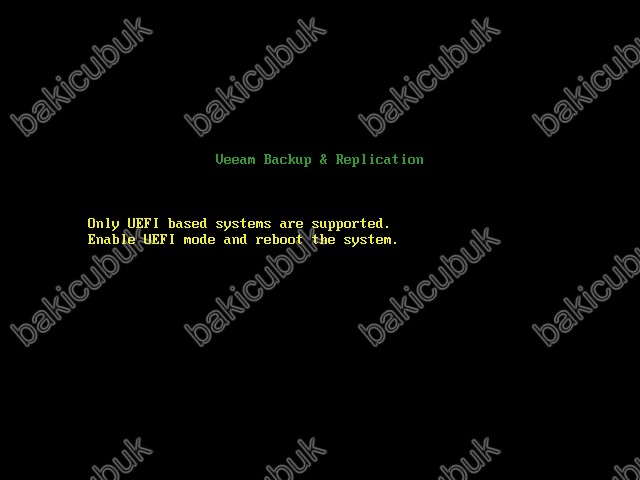
Veeam Backup & Replication 13.0.0.12026 Beta kurulumunda sanal sunucumuz üzerinde System ve Data bölümleri için her biri en az 256 Gigabyte (GB) ve üzeri olan iki adet Harddisk eklenmesi gerekmektedir. Yoksa Veeam Backup & Replication 13.0.0.12026 Beta kurulumunda aşağıdaki gibi hata alabilirsiniz.
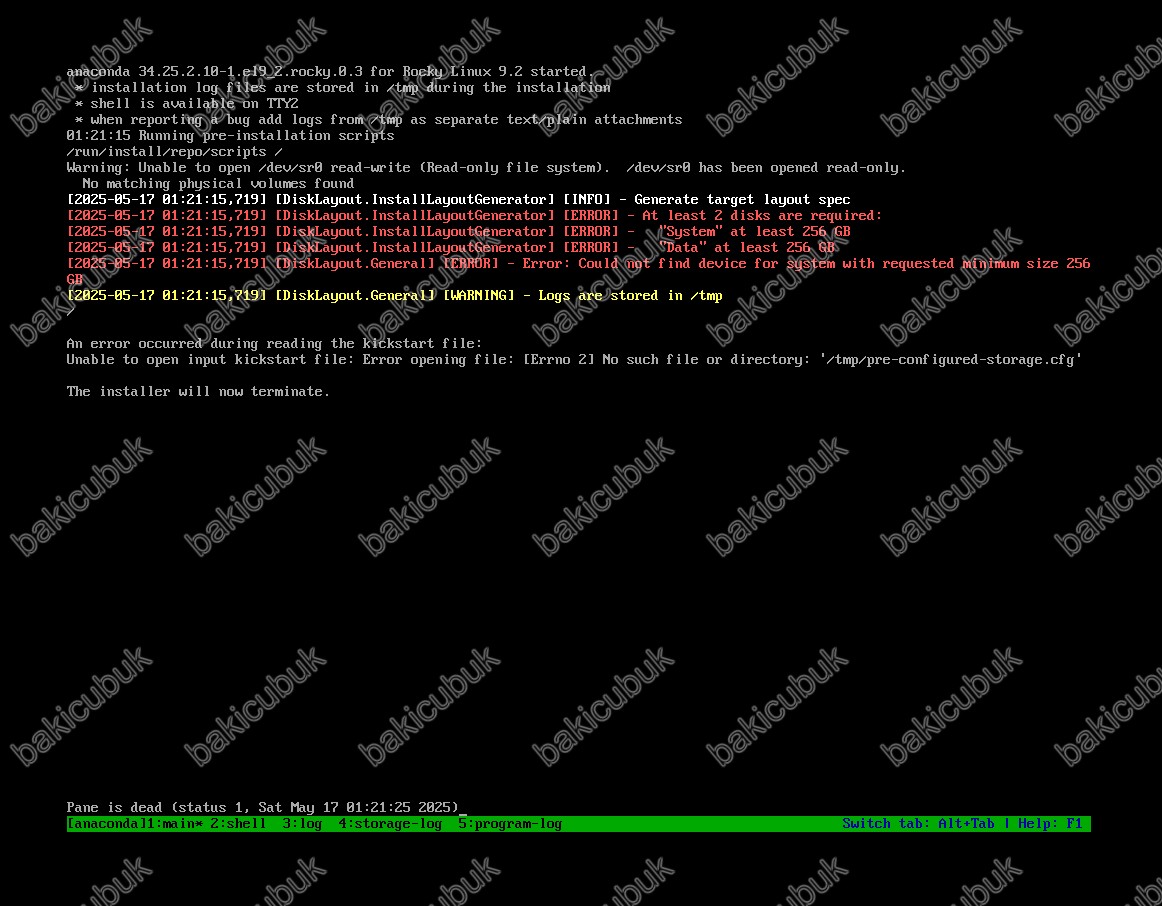
İndirmiş olduğumuz Veeam Backup & Replication 13.0.0.12026 Beta kurulum ISO dosyasını sunucumuz üzerine mount ederek sunucumuzu çalıştırdıktan sonra karşımıza GRUB version 2.06 ekranı gelecektir.
- Veeam Backup & Replication v13.0
- Veeam Backup Enterprise Manager v13.0
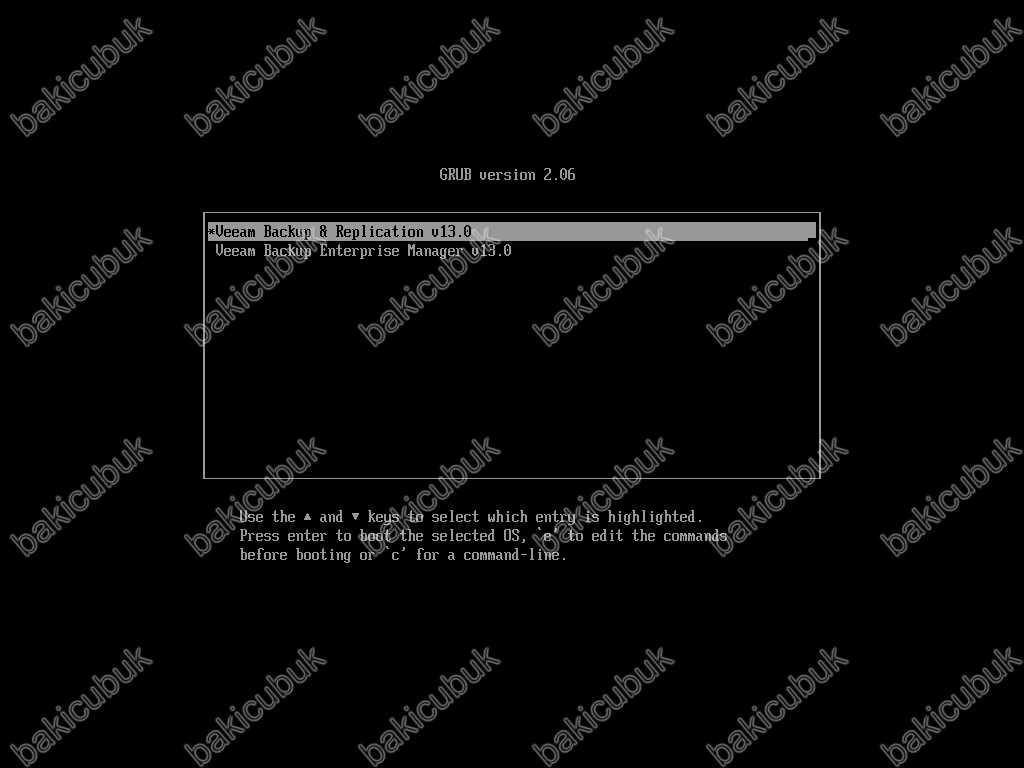
Veeam Backup & Replication 13.0.0.12026 Beta kurulumda karşımıza gelen GRUB version 2.06 ekranında Veeam Backup & Replication v13.0 seçeneğini seçiyoruz ve devam ediyoruz.
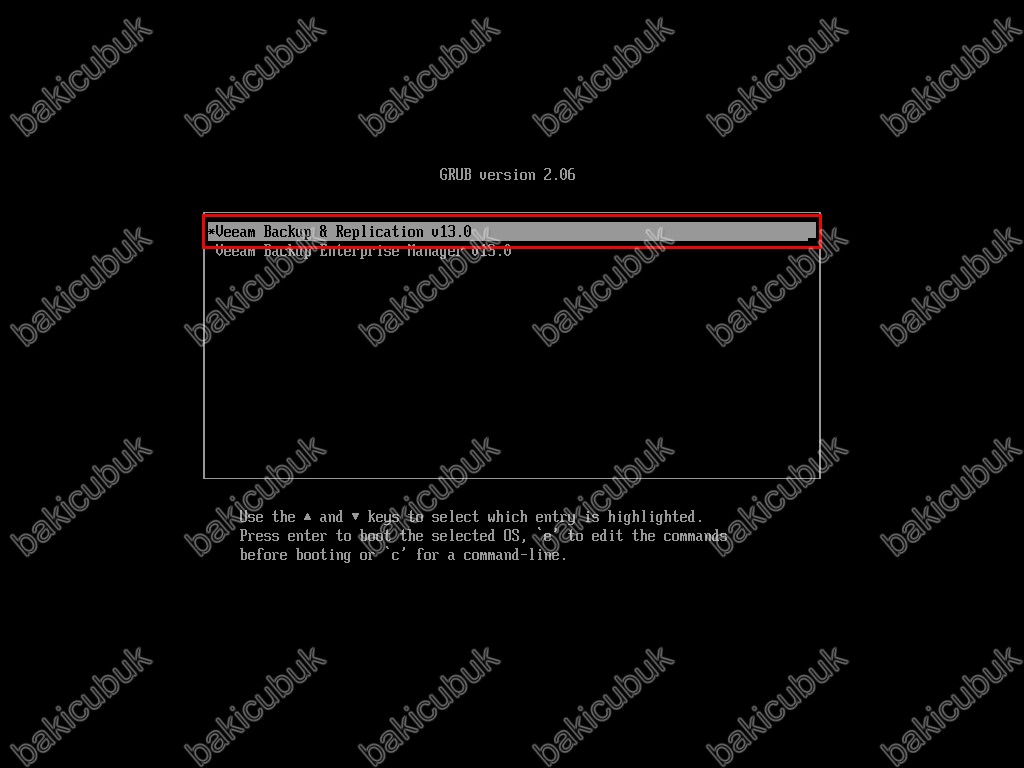
GRUB version 2.06 ekranında Veeam Backup & Replication 13.0.0.12026 Beta kurulum öncesinde üç seçenek geliyor karşımıza.
- Install – fresh install, wipes everything (including local backups): Bu seçenek ile sunucunuz üzerinde Veeam Backup & Replication 13.0.0.12026 Beta kurulumunu yapabilirsiniz. Daha önce eğer Veeam Backup & Replication 13.0.0.12026 Beta kurulumunu yapmışsanız tekrar bu seçenek ile devam ettiğinizde sunucunuz üzerindeki bütün veriler, yapılandırma ve yedekler silinecektir. Veeam Backup & Replication 13.0.0.12026 Beta kurulumunu sunucunuz üzerinde ilk defa yapacaksınız veya mevcut kurulumdan tamamen bağımsız, yeni bir sistem yapılandırmak istiyorsanız bu seçenek ile devam edebilirsiniz.
- Reinstall – keeps backups, erases settings, reinstalls the OS: Bu seçenek ile sunucunuz üzerinde Veeam Backup & Replication 13.0.0.12026 Beta işletim sistemini yeniden yüklerken yedeklerinizi koruyacaktır. Ancak Veeam Backup & Replication 13.0.0.12026 Beta yapılandırması silinecektir. Bu seçenekte sadece Veeam Backup & Replication 13.0.0.12026 Beta işletim sistemi yeniden kurulacaktır ve yedekleriniz korunacaktır.
- Rescue – keeps backups and settings, reinstalls the OS: Bu seçenek ile sunucunuz üzerinde yedekleriniz hem de mevcut Veeam Backup & Replication 13.0.0.12026 Beta yapılandırmasında herhangi bir işlem yapılmayacaktır. Sadece Veeam Backup & Replication 13.0.0.12026 Beta işletim sistemi yeniden yüklenecektir. Veeam Backup & Replication 13.0.0.12026 Beta işletim sisteminde herhangi bir sorun yaşanırsa ve mevcut Veeam Backup & Replication 13.0.0.12026 Beta üzerinde herhangi bir yapılandırma kaybetmeden sadece işletim sistemini onarmak istiyorsanız bu seçenek ile devam edebilirsiniz.
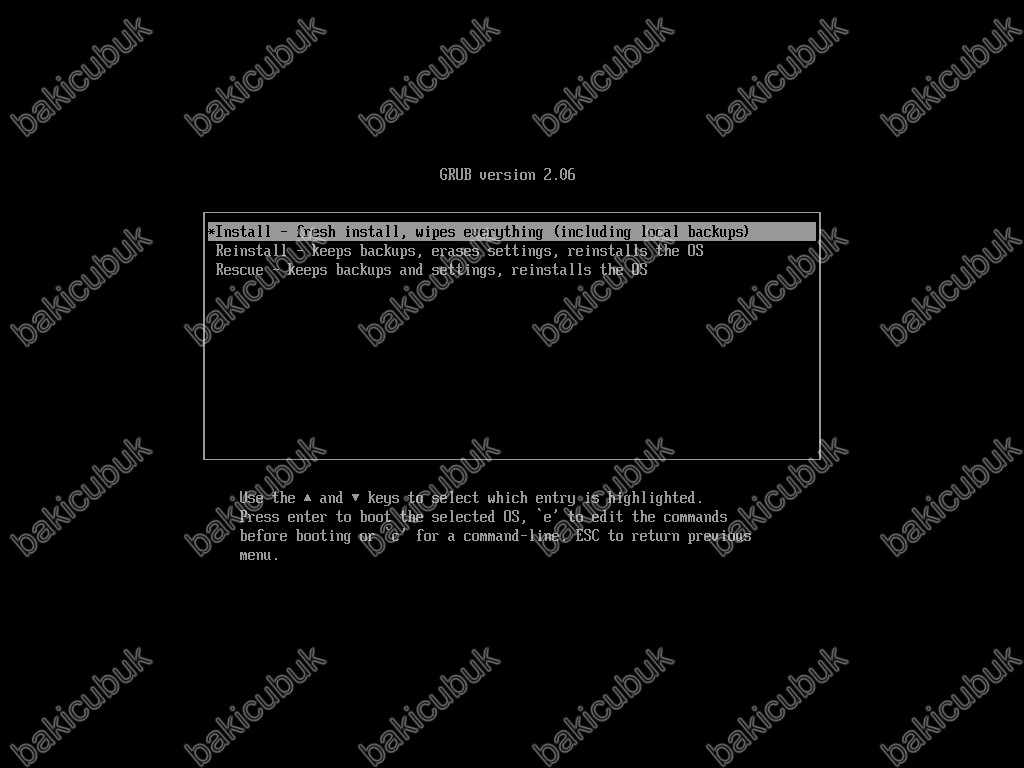
GRUB version 2.06 ekranında Veeam Backup & Replication 13.0.0.12026 Beta kurulumunu ilk defa yapacağımız için Install – fresh install, wipes everything (including local backups) seçeneğini seçiyoruz ve devam ediyoruz.
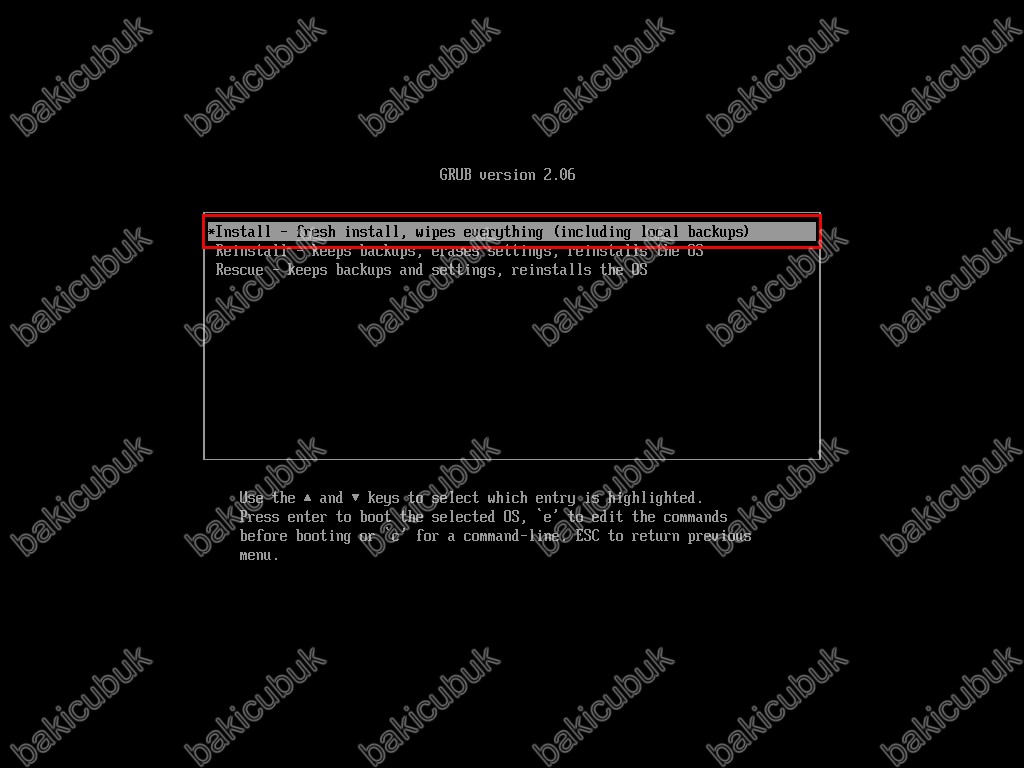
Veeam Backup & Replication 13.0.0.12026 Beta kurulumu için GRUB version 2.06 ekranında gerekli yapılandırmayı tamamladıktan sonra direkt olarak karşımıza INSTALLATION SUMMARY ekranı gelecektir.
INSTALLATION SUMMARY ekranında Rocky Linux kurulumunda LOCALIZATION, SOFTWARE, SYSTEM ve USER SETTINGS bölümleri altında bulunan seçenekleri yapılandırıyorduk. Ancak burada sadece SYSTEM menüsü altında Installation Destination bölümünde Saving storage configuration olarak görüyoruz. Bu ekranda bütün yapılandırma otomatik olarak yapılandırılacaktır.
INSTALLATION SUMMARY ekranında VEEAM BACKUP & REPLICATION 13.0.0.12026 INSTALLATION olarak görüyoruz.
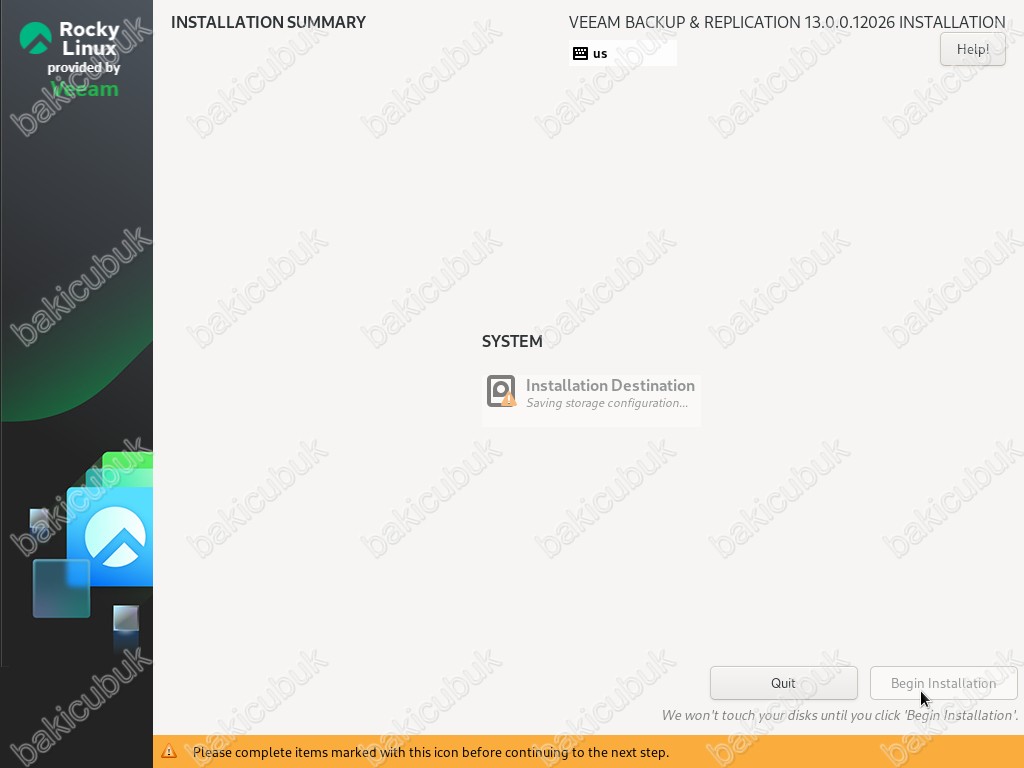
INSTALLATION PROGRESS ekranında Veeam Backup & Replication 13.0.0.12026 Beta kurulumu için gerekli kurulumların yapıldığını görüyoruz.
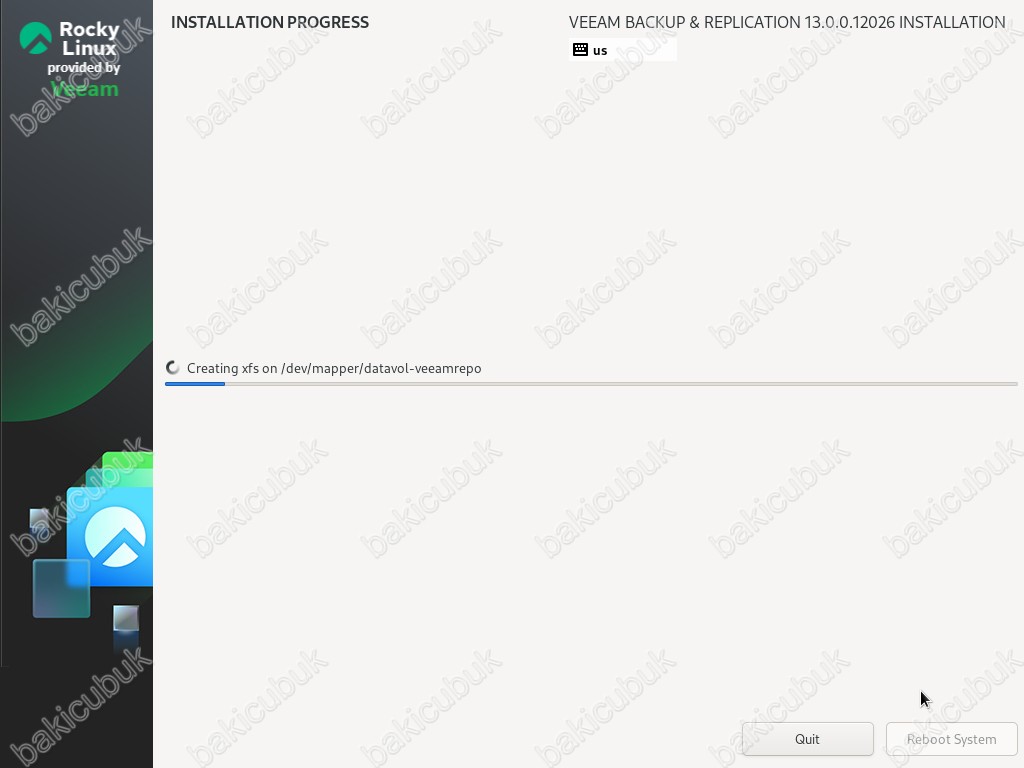
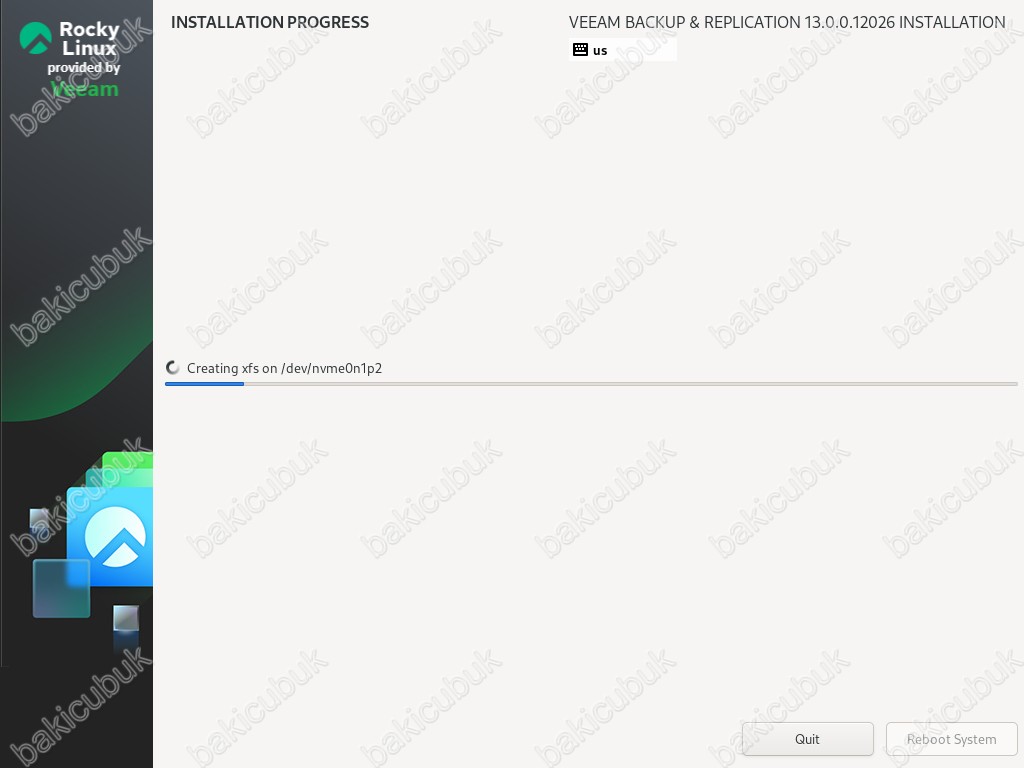
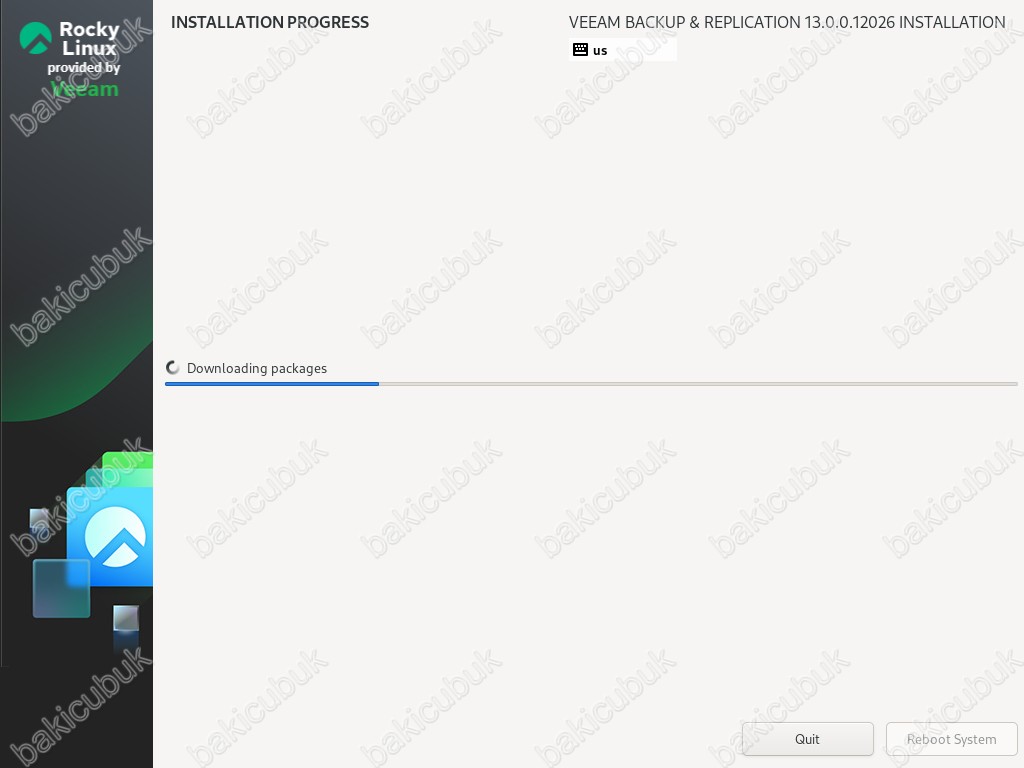
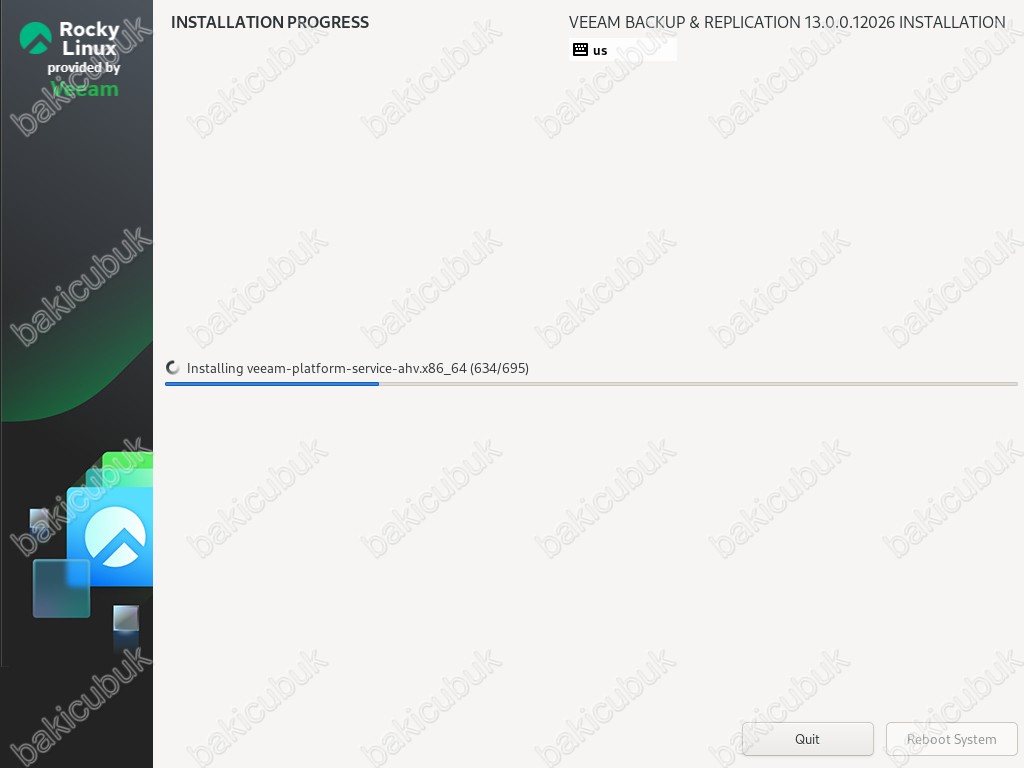
INSTALLATION PROGRESS ekranında Veeam Backup & Replication 13.0.0.12026 Beta için gerekli kurulumların tamamlandığını görüyoruz.
INSTALLATION PROGRESS ekranında Reboot System seçeneği ile Veeam Backup & Replication 13.0.0.12026 Beta kurulumu ve yapılandırması için sunucumuzu yeniden başlatmamız gerekmektedir.
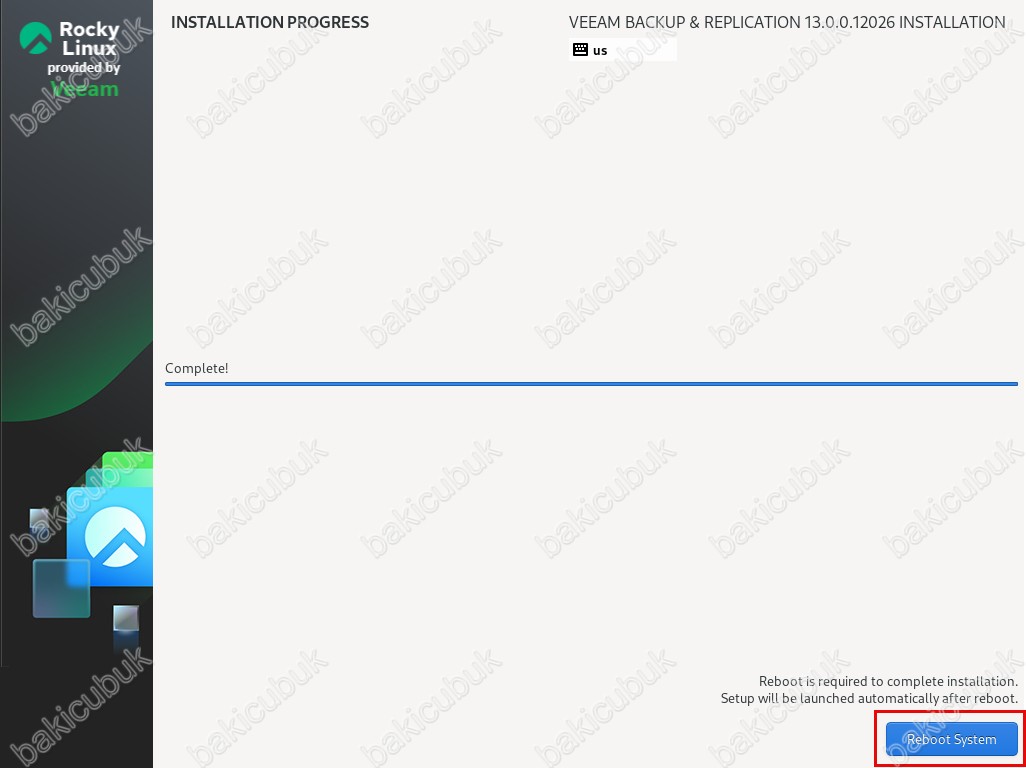
GRUB version 2.06 ekranında Veeam Backup & Replication 13.0.0.12026 Beta kurulumu sonrasında karşınıza Rocky Linux için boot menüsü geliyor.
- Rocky Linux (5.14.0-284.30.1.e19._2.92ciq_lts.4.1.x86_64) 9.2 (Blue Onyx): Bu seçenek direkt olarak seçili olarak gelecektir. Bu seçenek otomatik olarak Veeam Backup & Replication 13.0.0.12026 Beta başlatılması için kısa bir süre bekledikten sonra açılacaktır.
- Rocky Linux (0-rescue-739ddaf3bb404e0293b5e6482a38aded) 9.2 (Blue Onyx): Bu seçenek ile sunucunuzu kurtarma modunda başlatmanız gerekirse seçebilirsiniz.
- UEFI firmware Settings: Bu seçenek ile sunucu üzerinde UEFI BIOS ayarlarını yapılandırabilirsiniz.
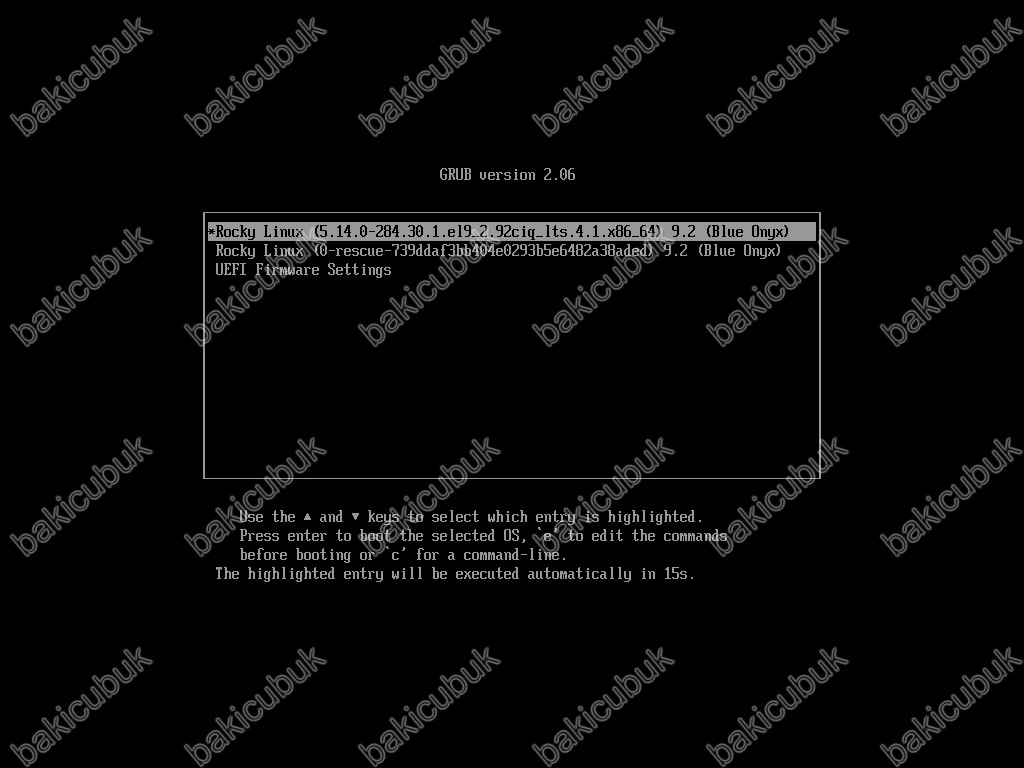
GRUB version 2.06 ekranında Veeam Backup & Replication 13.0.0.12026 Beta‘nın açılması için Rocky Linux (5.14.0-284) seçeneği ile devam ediyoruz.
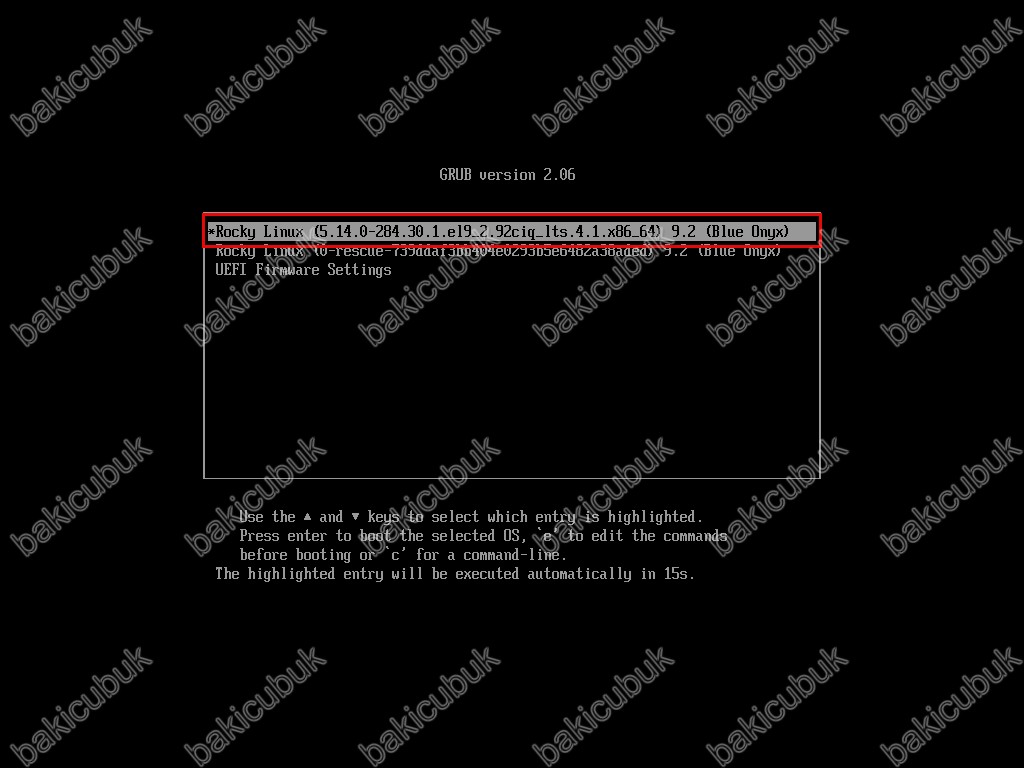
Veeam Host Management ekranı geliyor karşımıza.
Initial Configuration Wizard ekranında öncelikli olarak License ekranı geliyor karşımıza.
License ekranında Accept seçeneği ile lisans sözleşmesini kabul ediyoruz ve Veeam Backup & Replication 13.0.0.12026 Beta yapılandırmasına devam ediyoruz.
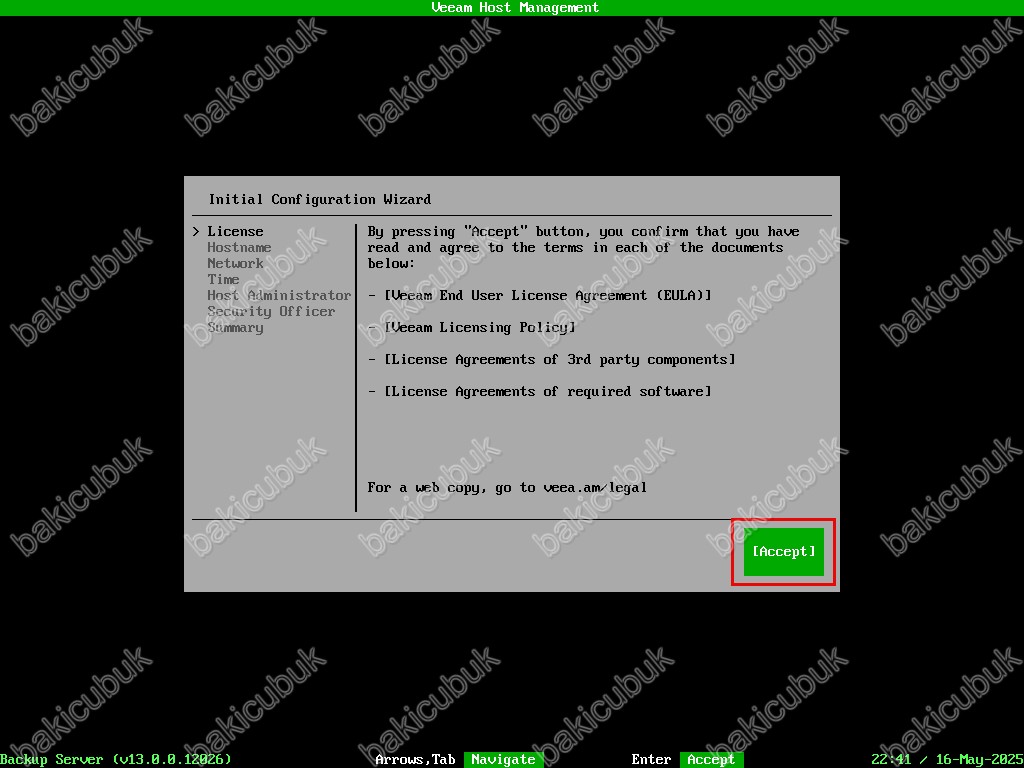
Hostname ekranında Hostname bölümünde Veeam Backup & Replication 13.0.0.12026 Beta sunucumuz için bir sunucu adı yapılandırıyoruz.
Hostname ekranında gerekli yapılandırmayı tamamladıktan sonra Next diyerek devam ediyoruz.
NOT: Ortamınızda Active Directory Domain yapısında DNS konsolu üzerinde New Host (A or AAA) kaydı oluşturarak Hostname üzerinde sunucunuza ulaşabilirsiniz.
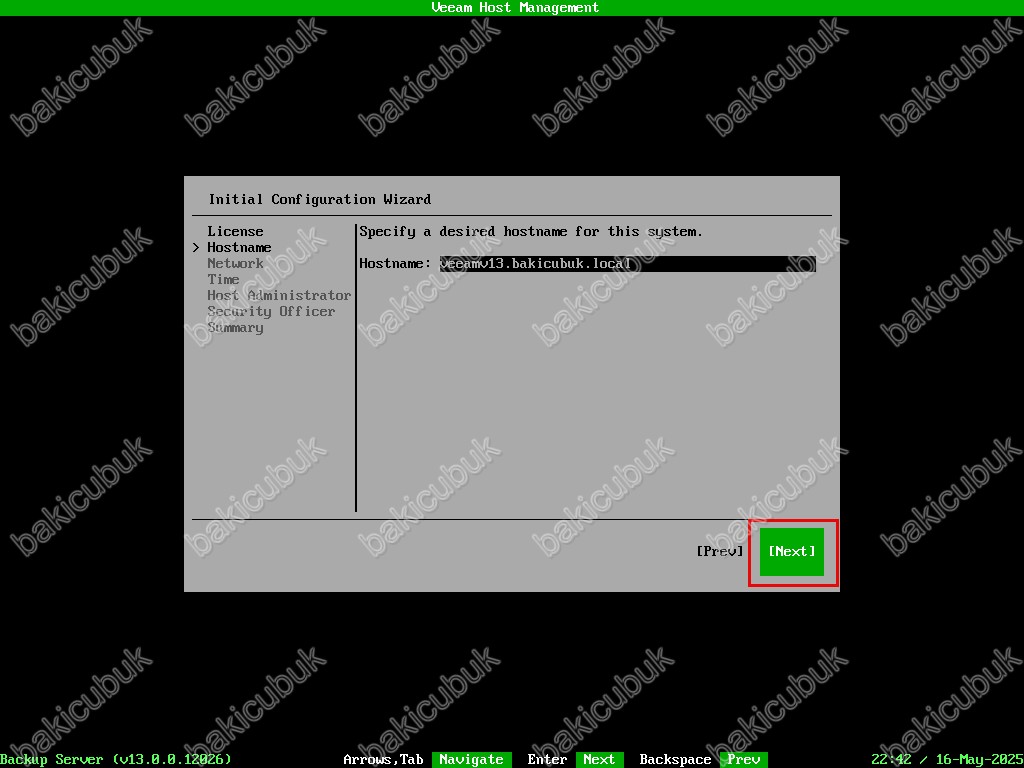
Network ekranında Network adapters bölümü altında Veeam Backup & Replication 13.0.0.12026 Beta kurulumunu yaptığımız sunucumuz üzerinde ens160 isimli Network kartını ve Assigned IP addresses bölümü altında sunucumuzun DHCP Server üzerinden almış olduğu IP adresi bilgisini görüyoruz.
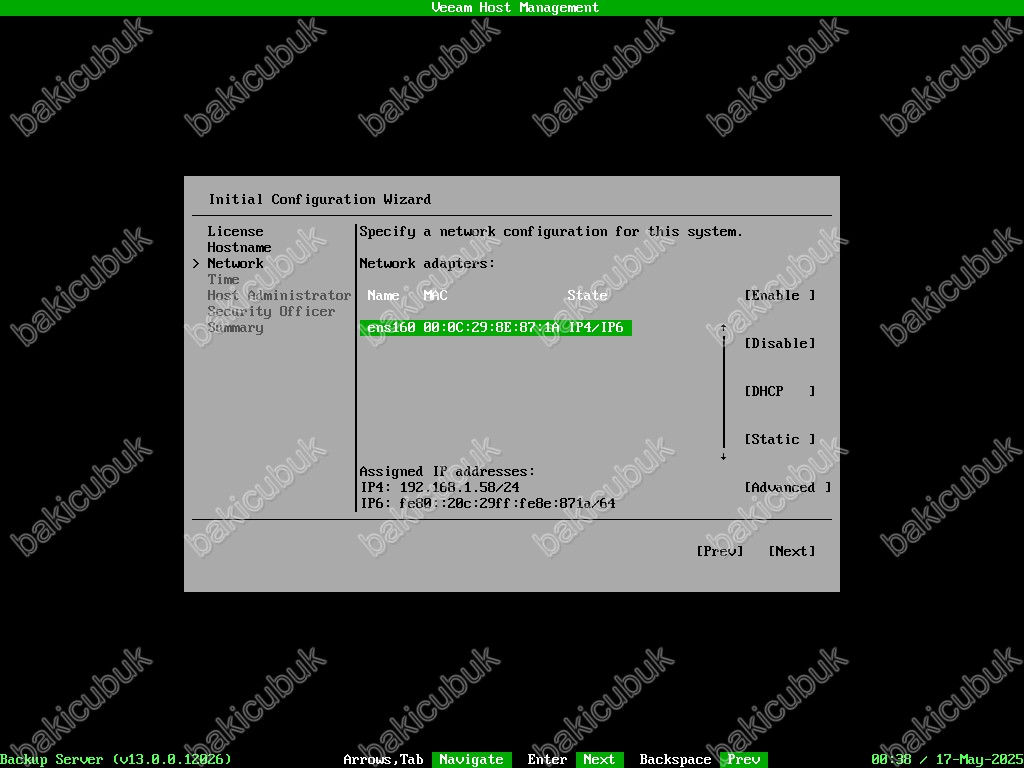
Network ekranında Network adapters bölümü altında Veeam Backup & Replication 13.0.0.12026 Beta kurulumunu yaptığımız sunucumuz üzerinde ens160 isimli Network kartınına Statik IP adresi yapılandırmak için Static seçeneğine seçiyoruz.
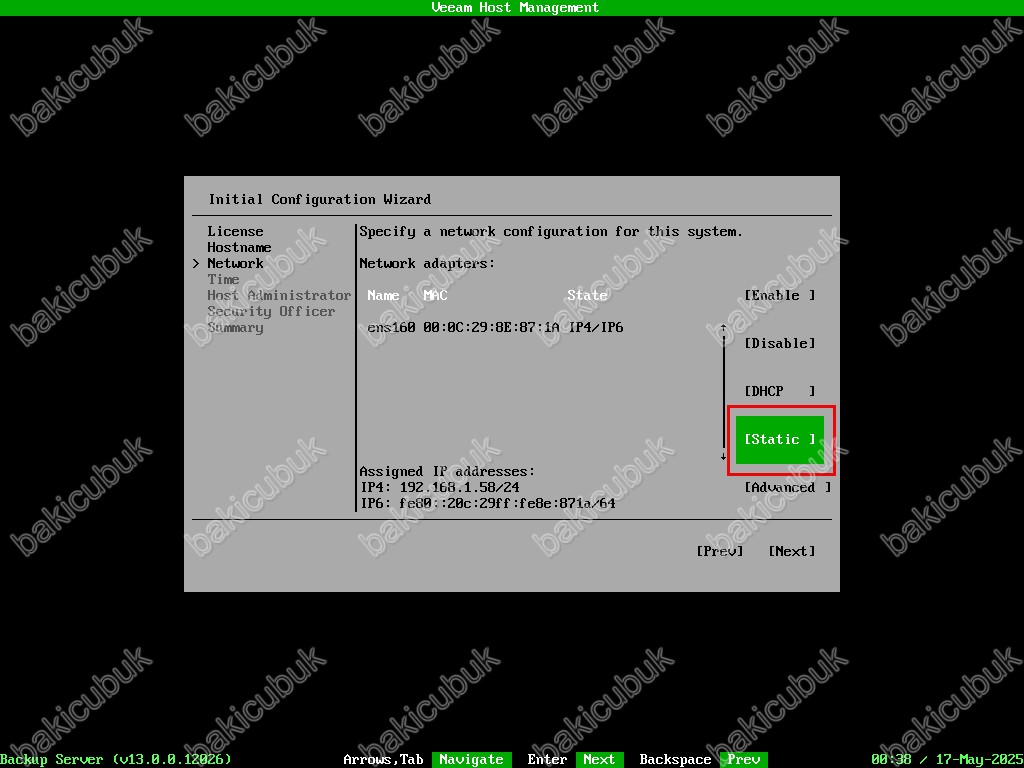
ens160 settings ekranı geliyor karşımıza.
Veeam Backup & Replication 13.0.0.12026 Beta kurulumunu yaptığımız sunucumuz üzerinde ens160 isimli Network kartınına Statik IP adresi yapılandırmak için IP4 address, IP4 mask, IP4 gateway ve DNS list seçeneklerini yapılandırmamız gerekiyor.
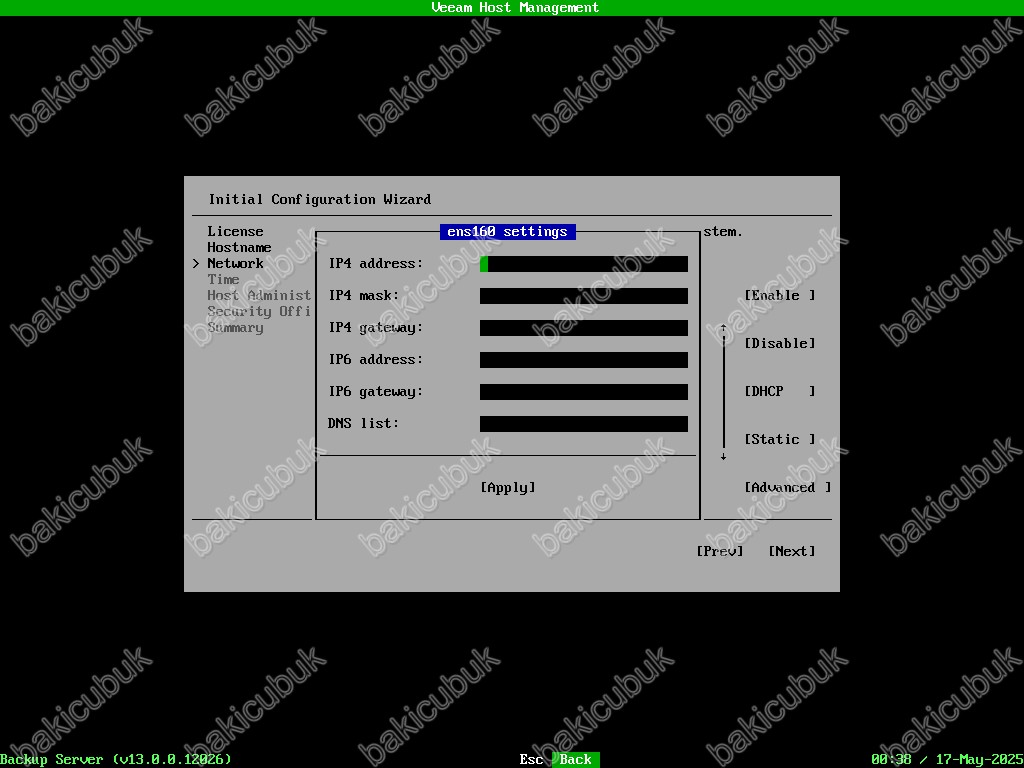
ens160 settings ekranında Veeam Backup & Replication 13.0.0.12026 Beta kurulumunu yaptığımız sunucumuz üzerinde ens160 isimli Network kartınına Statik IP adresi yapılandırmak için IP4 address, IP4 mask, IP4 gateway ve DNS list seçeneklerini yapılandırıyoruz ve Apply diyerek yapılandırmanın etkin olmasını sağlıyoruz.
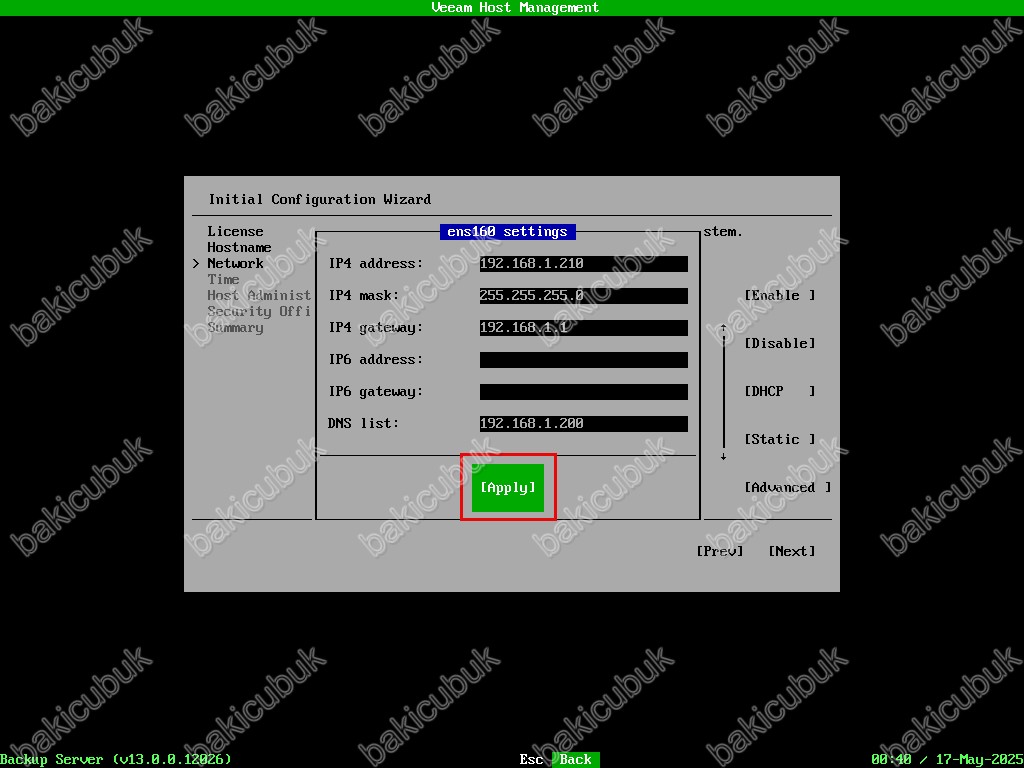
Network ekranında Network adapters bölümü altında Veeam Backup & Replication 13.0.0.12026 Beta kurulumunu yaptığımız sunucumuz üzerinde ens160 isimli Network kartını ve Assigned IP addresses bölümü altında sunucumuz için yapılandırmış olduğumuz Statik IP adresi bilgisini görüyoruz.
Network ekranında gerekli yapılandırmayı tamamladıktan sonra Next diyerek devam ediyoruz.
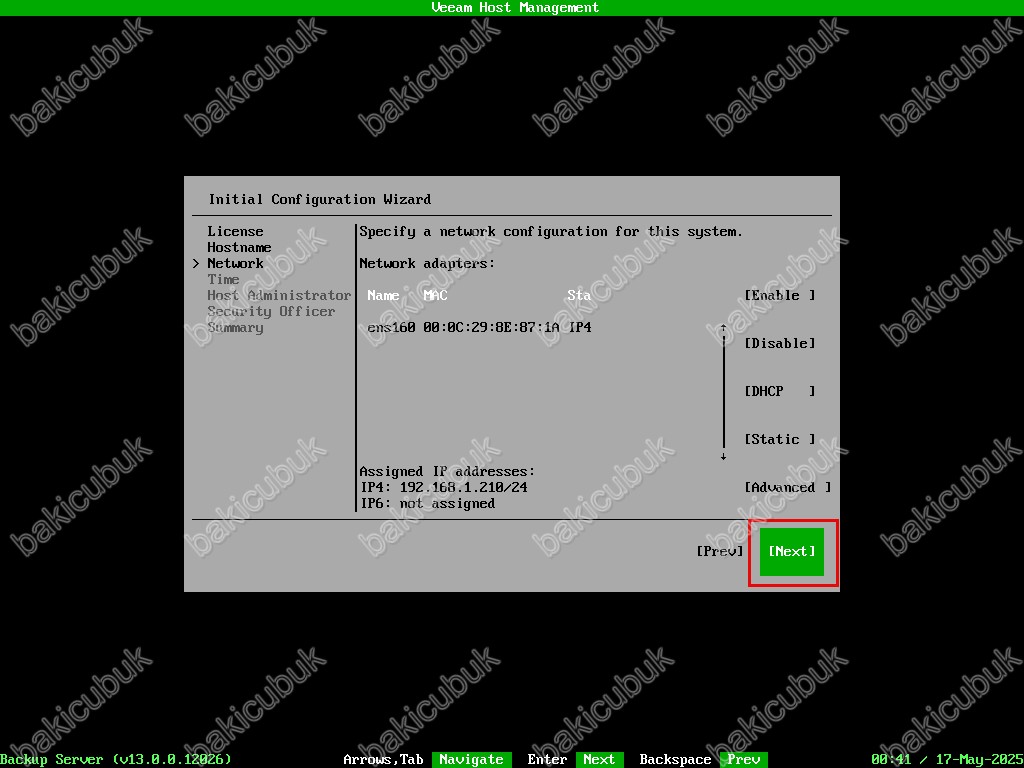
Time ekranında Veeam Backup & Replication 13.0.0.12026 Beta kurulumunu yaptığımız sunucumuz üzerinde saat dilimi ve tarih/saat bilgilerini yapılandırabilirsiniz. NTP yapılandırmasını yaparak doğru zaman senkronizasyonunu sağlayabilirsiniz. İhmal edilmemesi gereken önemli adımdır. Özellikle canlı ortamlarda NTP sunucusu yapılandırması önemlidir. Bu, güvenlik açısından çok önemli bir noktadır.
Time ekranında gerekli yapılandırmayı tamamladıktan sonra Next diyerek devam ediyoruz.
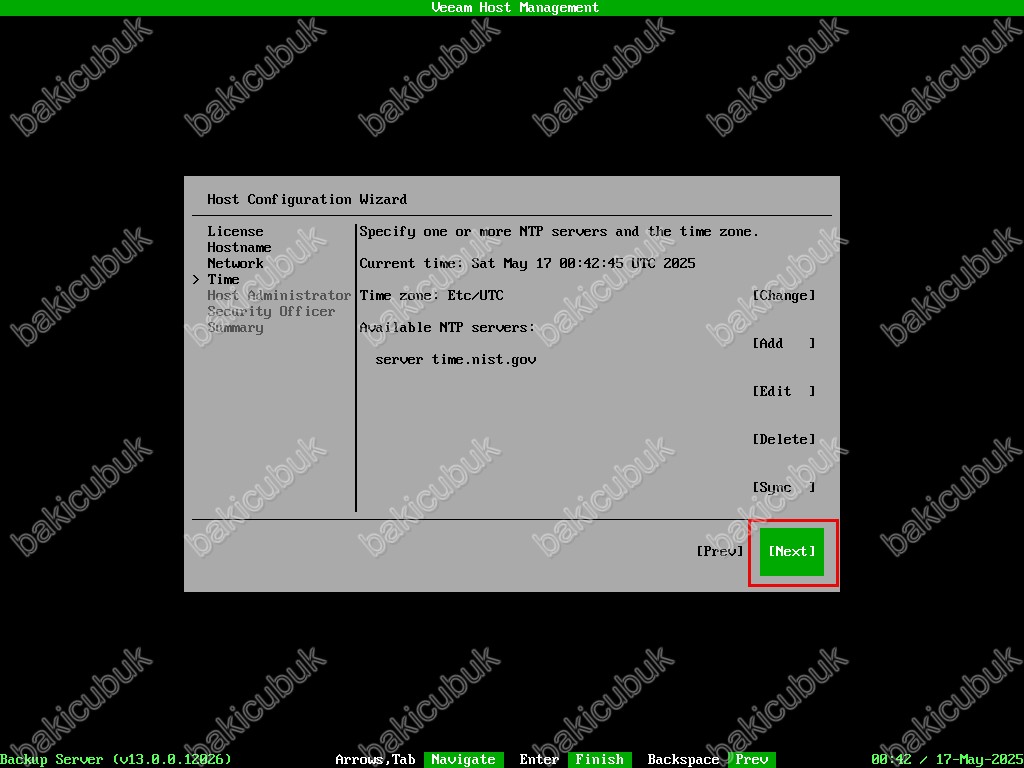
Host Administrator ekranında Veeam Backup & Replication 13.0.0.12026 Beta üzerinde varsayılan olarak gelen veeamadmin isimli Administrator (Yönetici) hesabı için bir Password (Parola) yapılandırmamız gerekiyor.
Veeam Backup & Replication 13.0.0.12026 Beta kurulumun bu adımda yeniden adlandırmak ve farklı bir yönetici hesabı oluşturmak mümkün değildir.
Yapılandıracağınız Password (Parola) DISA STIG güvenlik politikasına uymalıdır.
- Password (Parola) en az 15 karakter içermelidir.
- En az 1 büyük harf karakteri.
- En az 1 küçük harf karakteri.
- En az 1 sayı.
- En az 1 özel sembol.
- Parola ayrıca STIG uyumlu parola politikasında tanımlandığı gibi herhangi bir ikilemli sözcük içermemelidir.
- Daha önce yapılandırmış olduğunuz bir Password (Parola) değiştirirken, mevcut Password (Parola) bazı bölümlerinin yeniden kullanılmasına izin verilmez.
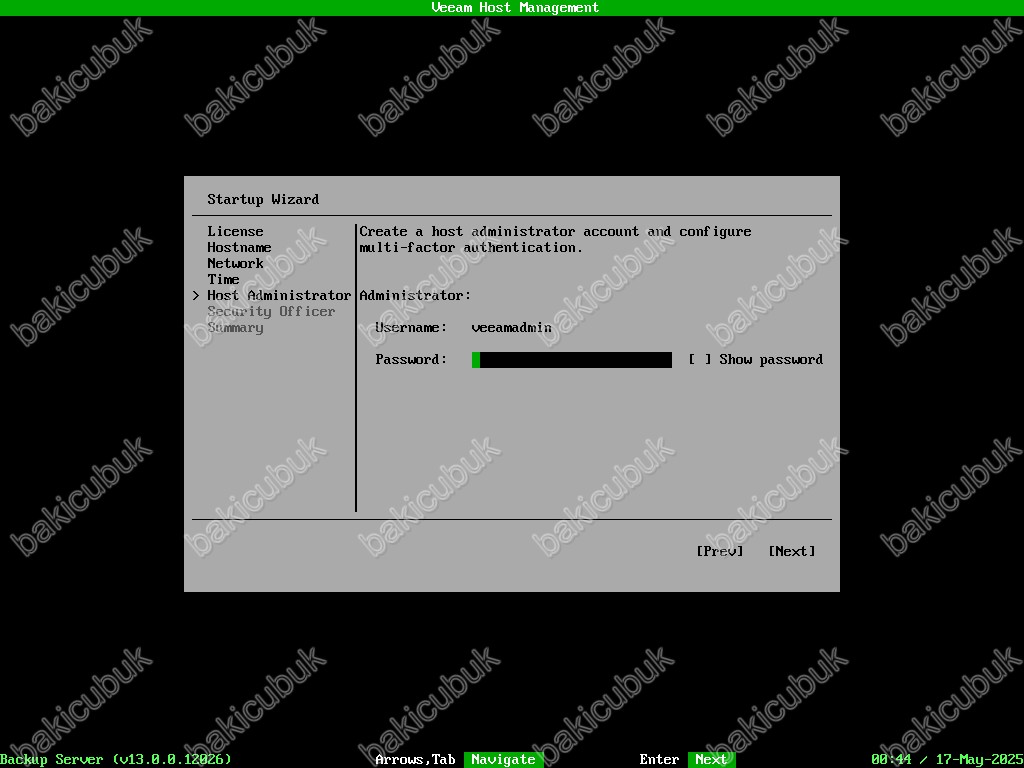
Host Administrator ekranında Veeam Backup & Replication 13.0.0.12026 Beta üzerinde varsayılan olarak gelen veeamadmin isimli Administrator (Yönetici) hesabı için bir Password (Parola) yapılandırıyoruz.
Host Administrator ekranında Show password seçeneği ile yapılandırmış olduğunuz Password (Parola) görüntüleyebilirsiniz.
Host Administrator ekranında gerekli yapılandırmayı tamamladıktan sonra Next diyerek devam ediyoruz.

Configure Multi-Factor Authentication (MFA) ekranında Veeam Backup & Replication 13.0.0.12026 Beta üzerinde güvenliğini artırmak için MFA (Multi-Factor Authentication) etkinleştirmek zorunludur.
Configure Multi-Factor Authentication (MFA) ekranında
- Open your authenticatior app adımında cep telefonunuz üzerinde bulunan ya da cep telefonunuza indireceğiniz MFA (Multi-Factor Authentication) mobil uygulaması (Google Authenticator veya Microsoft Authenticator) açıyoruz.
- Enter the followiing code into the app adımında Show QR-code (QR Kodunu Göster) seçeneğini tıklayarak QR-code (QR Kodu) görüntüleyin ve MFA (Multi-Factor Authentication) mobil uygulamasında (Google Authenticator veya Microsoft Authenticator) QR-code (QR Kodu) taratabilirsiniz yada Show QR-code (QR Kodunu Göster) seçeneğini tıklamadan tek seferlik kodu MFA (Multi-Factor Authentication) mobil uygulamasına (Google Authenticator veya Microsoft Authenticator) manuel olarak girerek doğrulama işlemini gerçekleştirebilirsiniz.
- Enter a one-time password provided by your app adımında cep telefonunuz üzerinde yapılandırmış olduğumuz MFA (Multi-Factor Authentication) mobil uygulaması (Google Authenticator veya Microsoft Authenticator) bulunan kodu giriyoruz.
Configure Multi-Factor Authentication (MFA) ekranında Show QR-code (QR Kodunu Göster) seçeneğini tıklayarak kodu görüntülüyoruz.
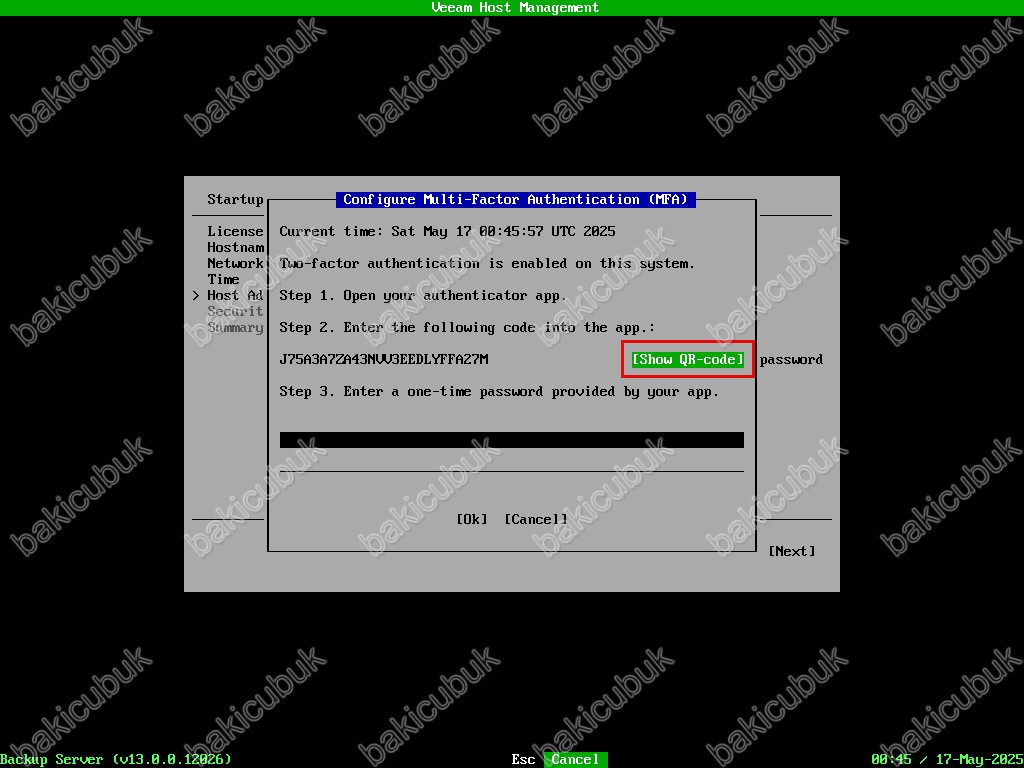
Configure Multi-Factor Authentication (MFA) ekranında Show QR-code (QR Kodunu Göster) seçeneğini tıklayarak QR-code (QR Kodu) görüntüledikten sonra ve MFA (Multi-Factor Authentication) mobil uygulamasında (Google Authenticator veya Microsoft Authenticator) ekranındaki QR code (QR Kodu) taratıyoruz.
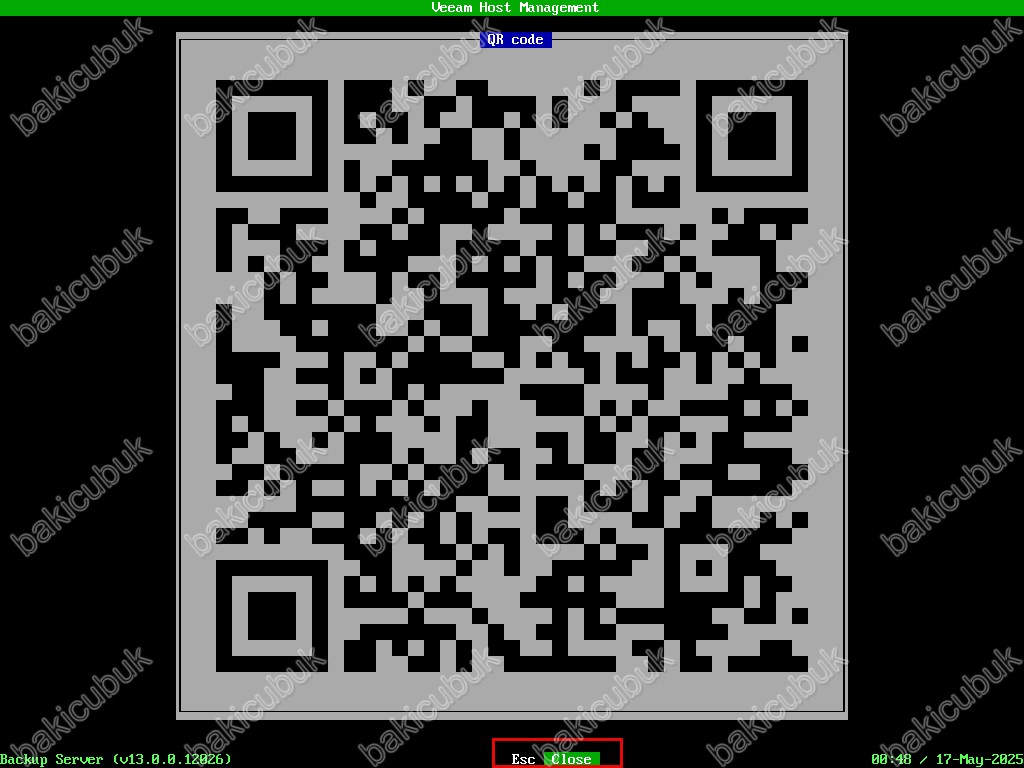
Configure Multi-Factor Authentication (MFA) ekranında Enter a one-time password provided by your app adımında cep telefonunuz üzerinde yapılandırmış olduğumuz MFA (Multi-Factor Authentication) mobil uygulaması (Google Authenticator veya Microsoft Authenticator) bulunan kodu yazıyoruz.
Configure Multi-Factor Authentication (MFA) ekranında gerekli kodu yazdıktan sonra Ok diyerek devam ediyoruz.
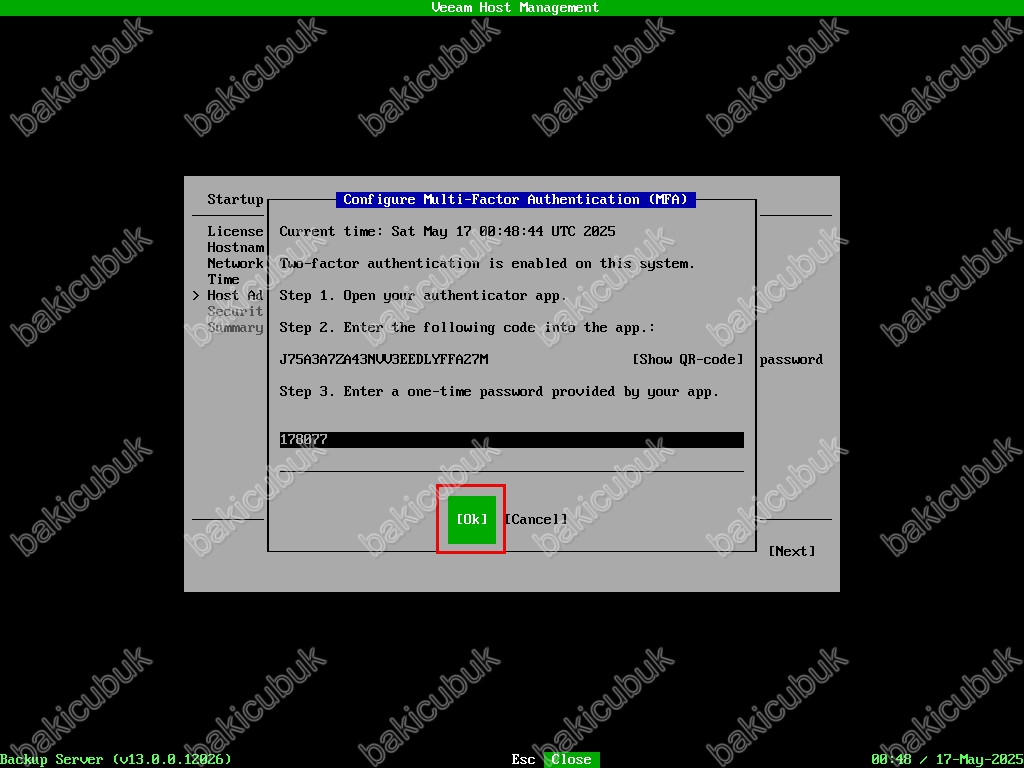
Security Officer ekranında Veeam Backup & Replication 13.0.0.12026 Beta üzerinde varsayılan olarak gelen veeamso isimli Security Officer (Güvenlik Yetkilisi) hesabı için bir Password (Parola) yapılandırmamız gerekiyor. Veeam Backup & Replication 13.0.0.12026 Beta üzerinde sistemde Security Officer (Güvenlik Yetkilisi) rolüne sahip özel bir hesaptır.
Security Officer ekranında Username bölümüne veeamso isimli Security Officer (Güvenlik Yetkilisi) hesabın direkt olarak geldiğini görüyoruz. Password (Parola) yapılandırmamız gerekiyor. Show password seçeneği ile yapılandırmış olduğunuz Password (Parola) görüntüleyebilirsiniz.
Yapılandıracağınız Password (Parola) DISA STIG güvenlik politikasına uymalıdır.
- Password (Parola) en az 15 karakter içermelidir.
- En az 1 büyük harf karakteri.
- En az 1 küçük harf karakteri.
- En az 1 sayı.
- En az 1 özel sembol.
- Parola ayrıca STIG uyumlu parola politikasında tanımlandığı gibi herhangi bir ikilemli sözcük içermemelidir.
- Daha önce yapılandırmış olduğunuz bir Password (Parola) değiştirirken, mevcut Password (Parola) bazı bölümlerinin yeniden kullanılmasına izin verilmez.
Security Officer ekranında Skip setting up Security Officer seçeneği ile yapılandırmadan devam edebilirsiniz. Ancak Veeam Backup & Replication 13.0.0.12026 Beta kurulumundan sonra yapılandırmanız gerekmektedir.
Security Officer (Güvenlik Yetkilisi) rolün yapılandırılması, Bir Security Officer (Güvenlik Yetkilisi) olması bir Host Administrator ( Sunucu Yöneticisi) tarafından yedekleme verisi silme, High availability (HA) yapılandırması, Backup infrastructure lockdown (Yedekleme altyapısı kilitlenmesi) ya da SSH Servisini devredışı bırakmak ya da etkinleştirmek gibi bu kullanıcının GUI içinden belirli işlevler için izin almasını zorunlu kılar. Böylece, bir Host Administrator ( Sunucu Yöneticisi) kullanıcı, Security Officer (Güvenlik Yetkilisi) onayı olmadan artık yedeklemeleri silemez.
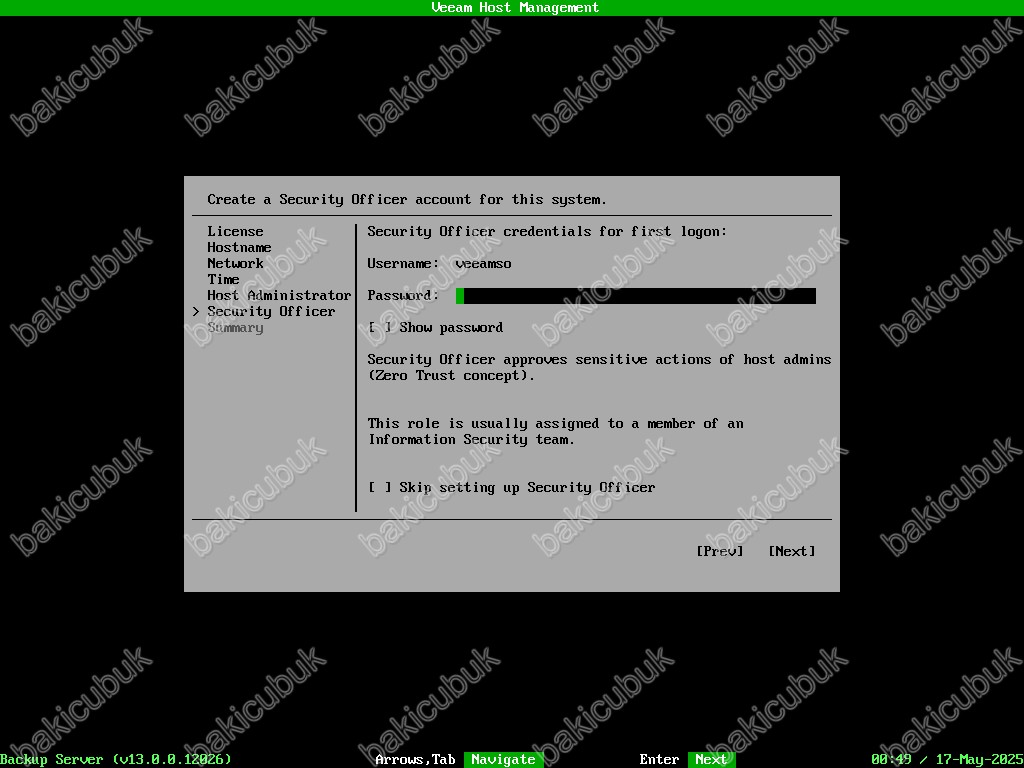
Security Officer ekranında Veeam Backup & Replication 13.0.0.12026 Beta üzerinde varsayılan olarak gelen veeamso isimli Security Officer (Güvenlik Yetkilisi) hesabı için bir Password (Parola) yapılandırıyoruz. Veeam Software Appliance 13.0.0.4967 üzerinde sistemde Security Officer (Güvenlik Yetkilisi) rolüne sahip özel bir hesaptır.
Yapılandıracağınız Password (Parola) DISA STIG güvenlik politikasına uymalıdır.
- Password (Parola) en az 15 karakter içermelidir.
- En az 1 büyük harf karakteri.
- En az 1 küçük harf karakteri.
- En az 1 sayı.
- En az 1 özel sembol.
- Parola ayrıca STIG uyumlu parola politikasında tanımlandığı gibi herhangi bir ikilemli sözcük içermemelidir.
- Daha önce yapılandırmış olduğunuz bir Password (Parola) değiştirirken, mevcut Password (Parola) bazı bölümlerinin yeniden kullanılmasına izin verilmez.
Security Officer ekranında Show password seçeneği ile yapılandırmış olduğunuz Password (Parola) görüntüleyebilirsiniz.
Security Officer ekranında gerekli yapılandırmayı tamamladıktan sonra Next diyerek devam ediyoruz.
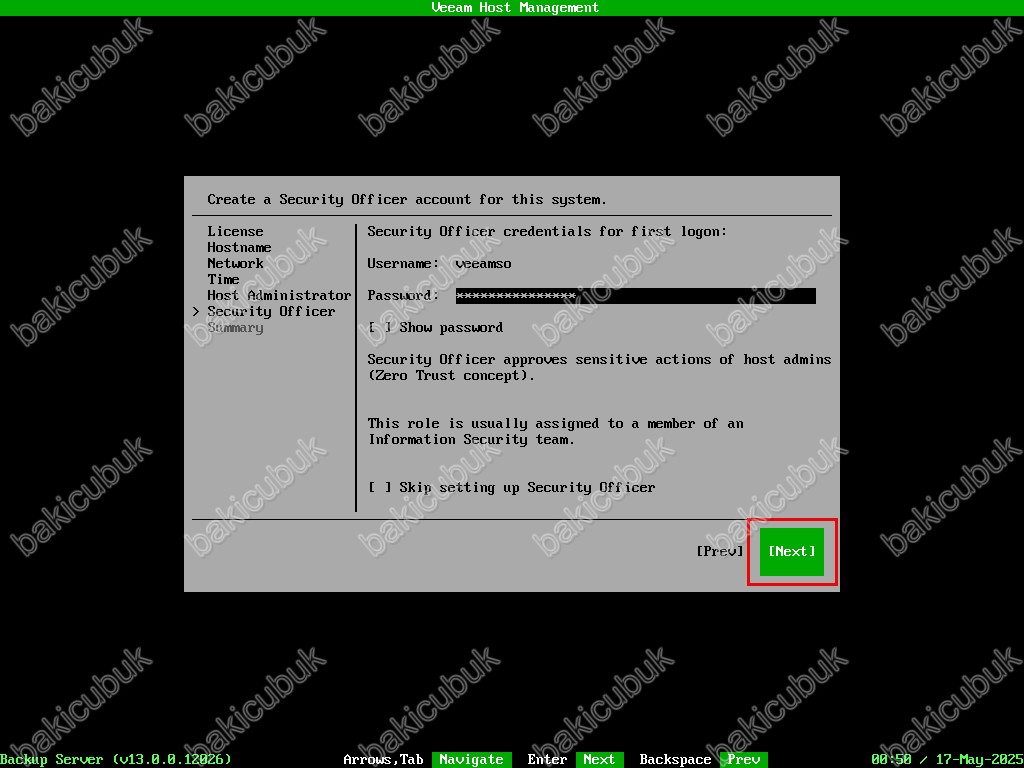
Summary ekranında Veeam Backup & Replication 13.0.0.12026 Beta üzerinde yapmış olduğumuz bütün yapılandırma özetini görüyoruz.
- Host Name: Yapılandırmış olduğumuz sunucu adı.
- Network configuration: Ağ yapılandırma bilgileri.
- Time configuration: Zaman yapılandırması.
- Administrator: Yapılandırmış olduğumuz veeamadmin isimli Administrator (Yönetici) hesabını görüyoruz.
- Security Officer: Yapılandırmış olduğumuz veeamso isimli Security Officer (Güvenlik Yetkilisi) hesabını görüyoruz.
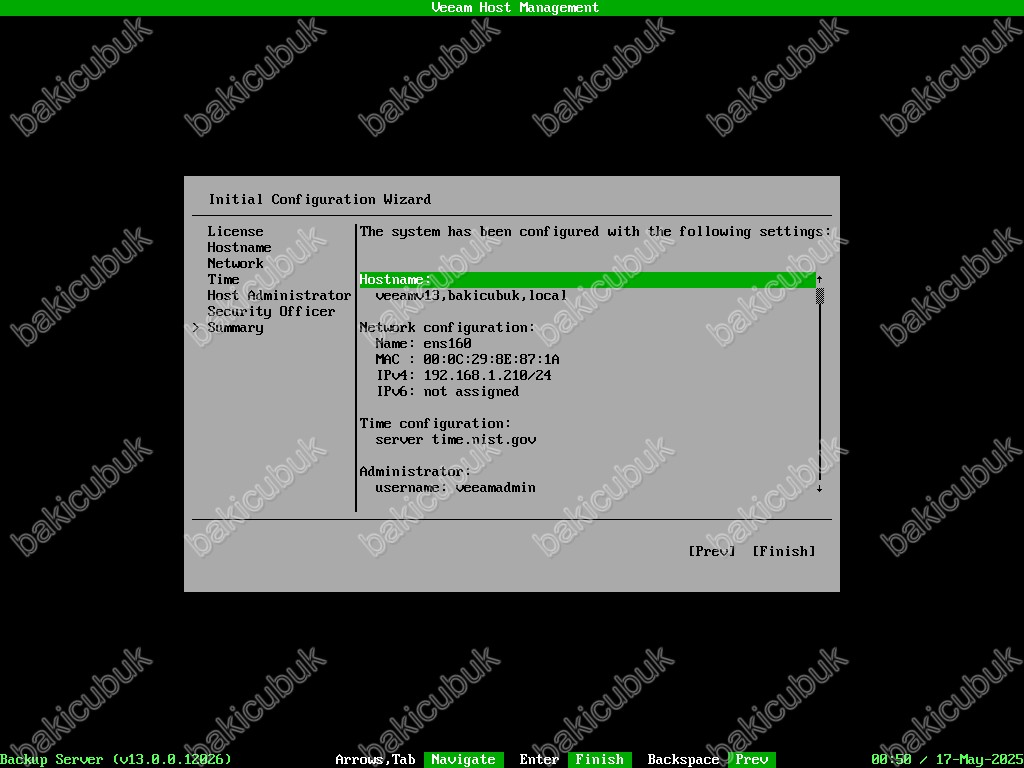
Summary ekranında Veeam Backup & Replication 13.0.0.12026 Beta kurulumu ve yapılandırması için yapmış olduğumuz bütün yapılandırmanın özetini görüyoruz.
- Host Name: Veeam Backup & Replication 13.0.0.12026 Beta için yapılandırmış olduğumuz sunucu adını görüyoruz.
- Network configuration: ens160 isimli Network kartının MAC adresi ve IPv4 için yapılandırmış olduğumuz Statik IP adresinin yapılandırma bilgilerini görüyoruz.
- Time configuration: Zaman yapılandırmasını görüyoruz.
- Administrator: Yapılandırmış olduğumuz veeamadmin isimli Administrator (Yönetici) hesabını görüyoruz.
- Security Officer: Yapılandırmış olduğumuz veeamso isimli Security Officer (Güvenlik Yetkilisi) hesabını görüyoruz.
Summary ekranında Veeam Backup & Replication 13.0.0.12026 Beta kurulumu ve yapılandırması için yapmış olduğumuz bütün yapılandırmanın özetini kontrol ettikten sonra gerekli yapılandırmaların tamamlanması için Finish diyerek devam ediyoruz.
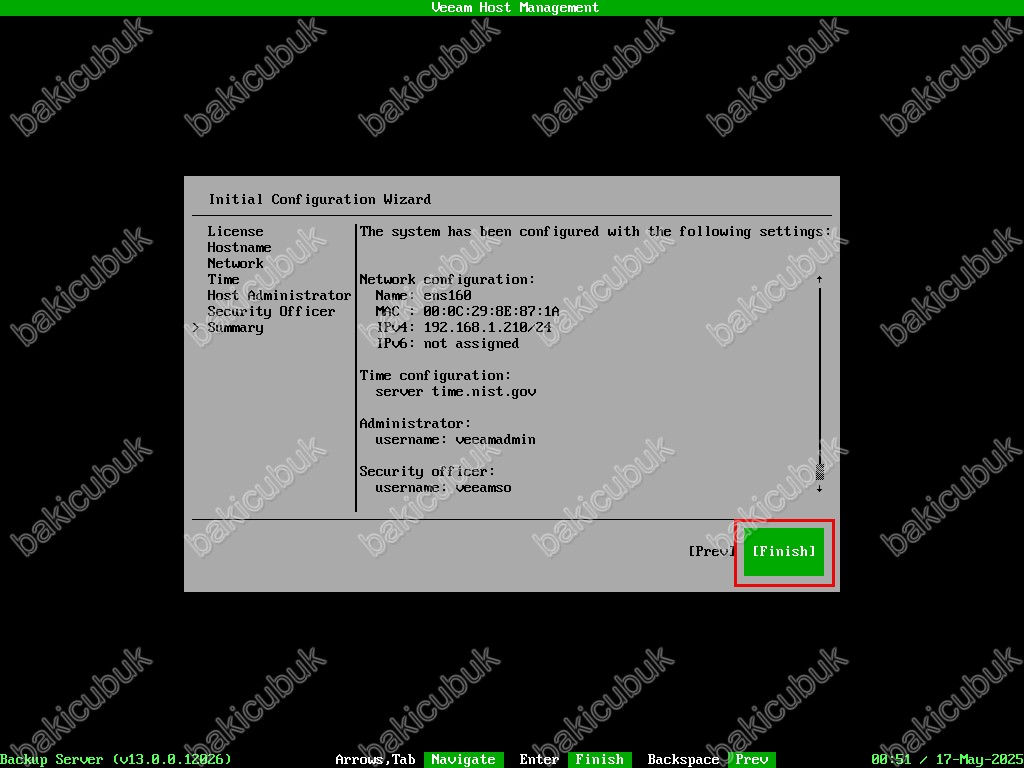
Info ekranında Veeam Backup & Replication 13.0.0.12026 Beta üzerinde yaptığımız yapılandırmaların uygulanmaya başlandığını görüyoruz.
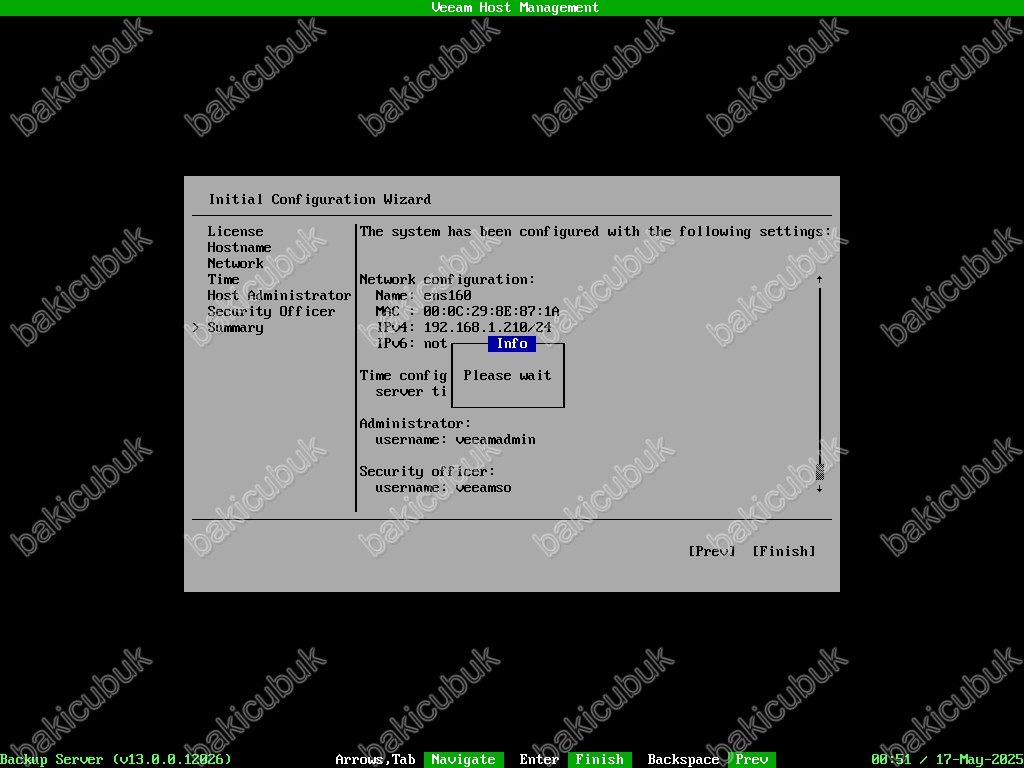
Veeam Backup & Replication 13.0.0.12026 Beta üzerinde yapmış olduğumuz bütün yapılandırmalar tamamlandıktan sonra Veeam Host Management ekranı geliyor karşımıza.
Veeam Host Management ekranında
- Product name: Uygulama adını Veeam Backup & Replication olarak görüyoruz.
- IP address: Veeam Backup & Replication 13.0.0.12026 Beta kurulumunda yapılandırmış olduğumuz Statik IP adresini görüyoruz.
- Host Name: Veeam Backup & Replication 13.0.0.12026 Beta kurulumunda yapılandırmış olduğumuz sunucu adını görüyoruz.
- Host Management: Host Management arayüzüne erişim sağlayabileceğimiz https://ipadresi:10443 bağlantı bilgisini görüyoruz.
- Main Control Panel: Veeam Backup & Replication (VBR) Yönetim Arayüzü arayüzüne erişim sağlayabileceğimiz https://ipadresi:10443 bağlantı bilgisini görüyoruz.
Veeam Host Management ekranında Enter tuşuna basıyoruz ve Login ekranını açıyoruz.
NOT: Ortamınızda Active Directory Domain yapısında DNS konsolu üzerinde New Host (A or AAA) kaydı oluşturarak Hostname üzerinde sunucunuza ulaşabilirsiniz.
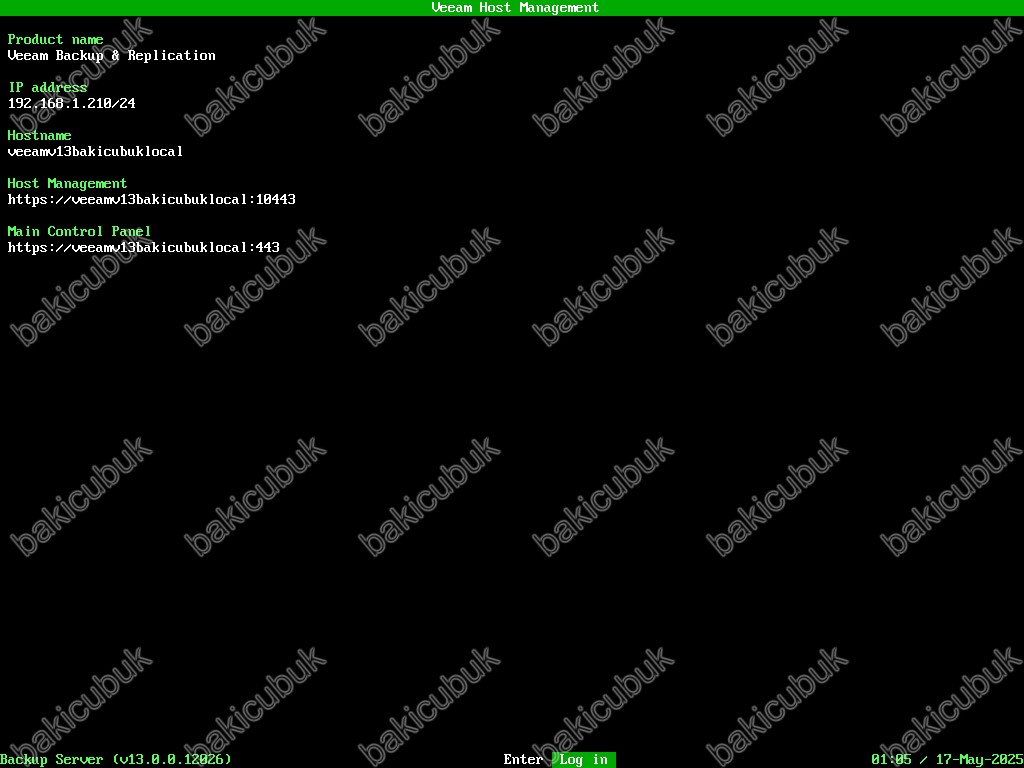
Veeam Host Management ekranında Username (Kullanıcı adı) ve Password (Parola) bölümlerine Veeam Backup & Replication 13.0.0.12026 Beta kurulumunda yapılandırmış olduğumuz veeamadmin isimli Administrator (Yönetici) hesabının bilgilerini giriyoruz ve Enter tuşuna basarak devam ediyoruz.
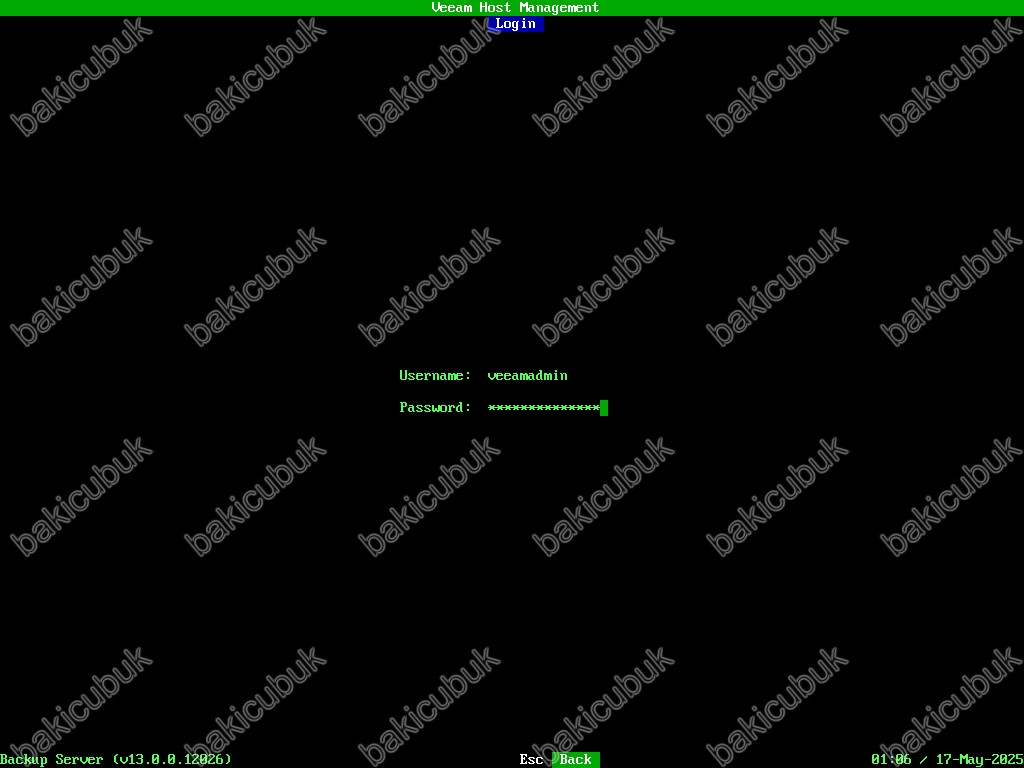
Login ekranında One time password ekranında Code bölümüne cep telefonunuz üzerinde yapılandırmış olduğumuz MFA (Multi-Factor Authentication) mobil uygulaması (Google Authenticator veya Microsoft Authenticator) bulunan kodu girmemiz gerekiyor.
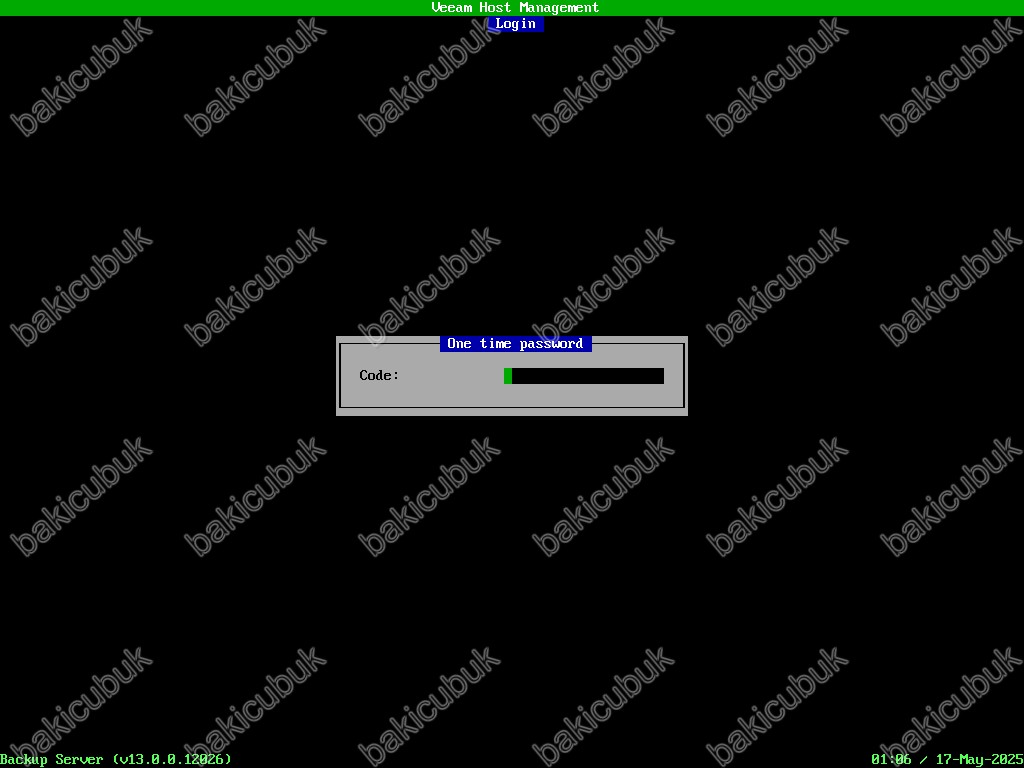
Login ekranında One time password ekranında Code bölümüne cep telefonunuz üzerinde yapılandırmış olduğumuz MFA (Multi-Factor Authentication) mobil uygulaması (Google Authenticator veya Microsoft Authenticator) bulunan kodu giriyoruz ve Enter tuşuna basarak devam ediyoruz.

Veeam Host Management ekranında Veeam Backup & Replication 13.0.0.12026 Beta yapılandırma seçeneklerini görüyoruz.
Veeam Host Management ekranında HOST CONFIGURATION seçeneğine tıklıyoruz.
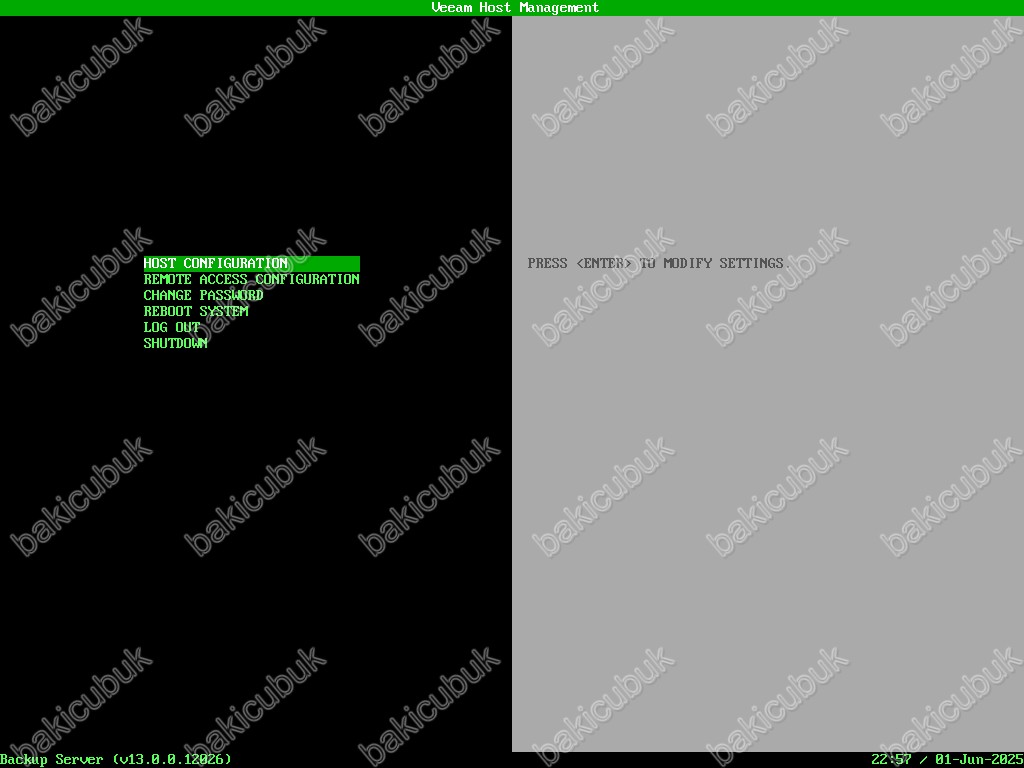
Veeam Host Management ekranında HOST CONFIGURATION seçeneği altında
- HOSTNAME: Veeam Backup & Replication 13.0.0.12026 Beta sunucu adını değiştireblirsiniz.
- NETWORK: Veeam Backup & Replication 13.0.0.12026 Beta sunucusu üzerinde Network bilgilerini görüntüleyebilirsiniz.
- ADVANCED NETWORK: Veeam Backup & Replication 13.0.0.12026 Beta sunucusu üzerinde Network kartı yada Network kartları üzerinde detaylı yapılandırma yapılandırabilrsiniz.
- TİME: NTP yapılandırmasını yapabilirsiniz.
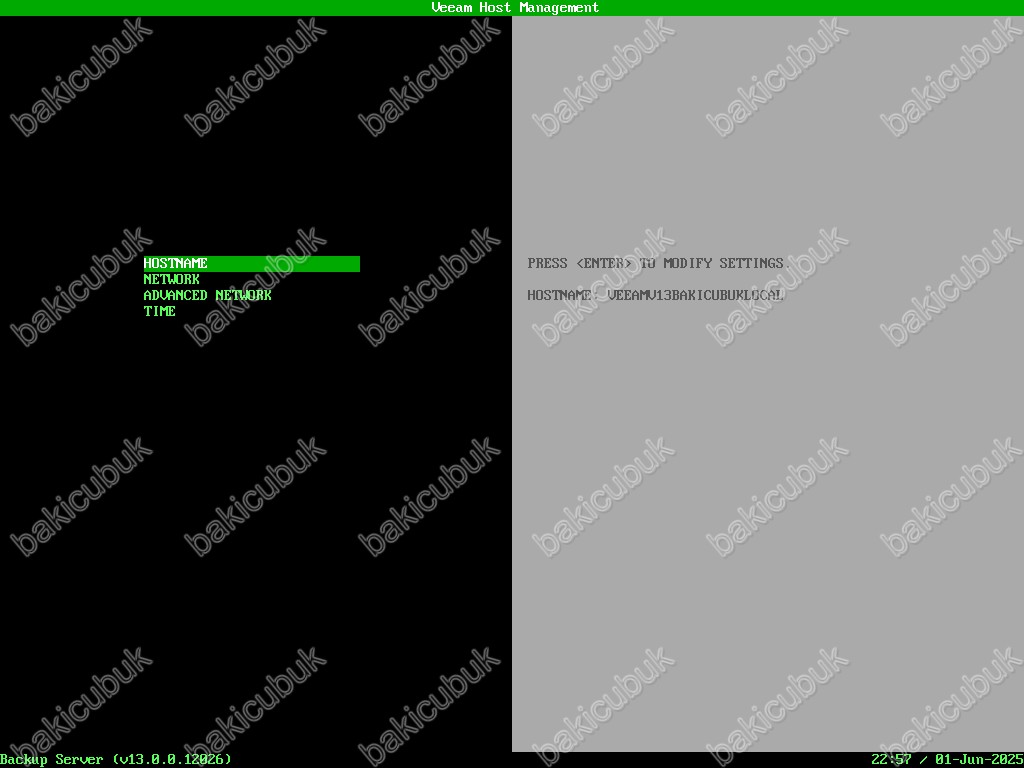
Veeam Host Management ekranında REMOTE ACCESS CONFIGURATION seçeneğine tıklıyoruz.
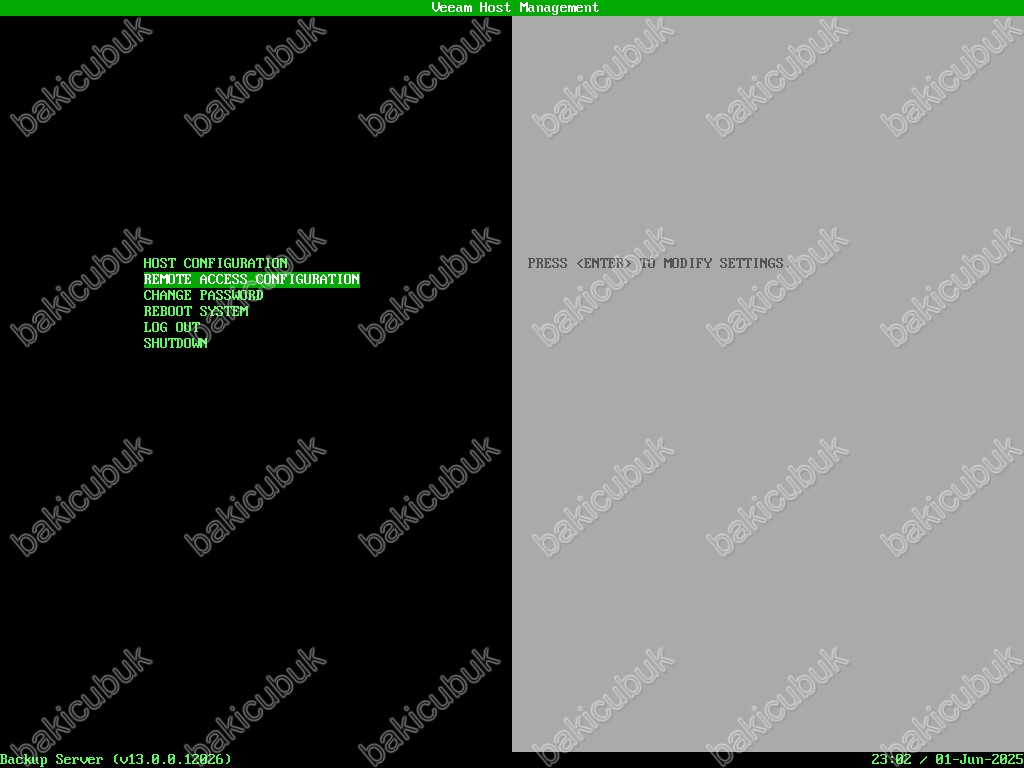
Veeam Host Management ekranında REMOTE ACCESS CONFIGURATION seçeneği altında
- DİSABLE WEB UI: WebUI yönetim konsolunu devre dışı bırakma ve etkinleştirme işlemlerini gerçekleştirebilirsiniz.
- SHELL: SSH erişimini etkinleştirebilirsiniz. (Bu eylem Security Officer (Güvenlik Yetkilisi) onayı gerektirir.)
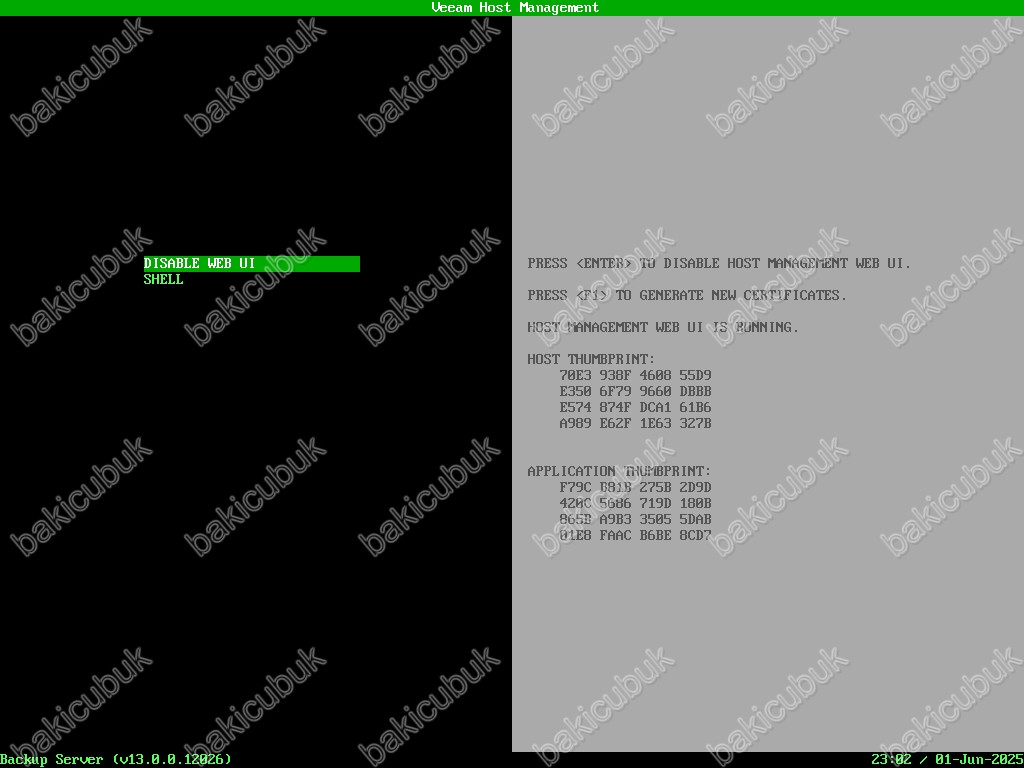
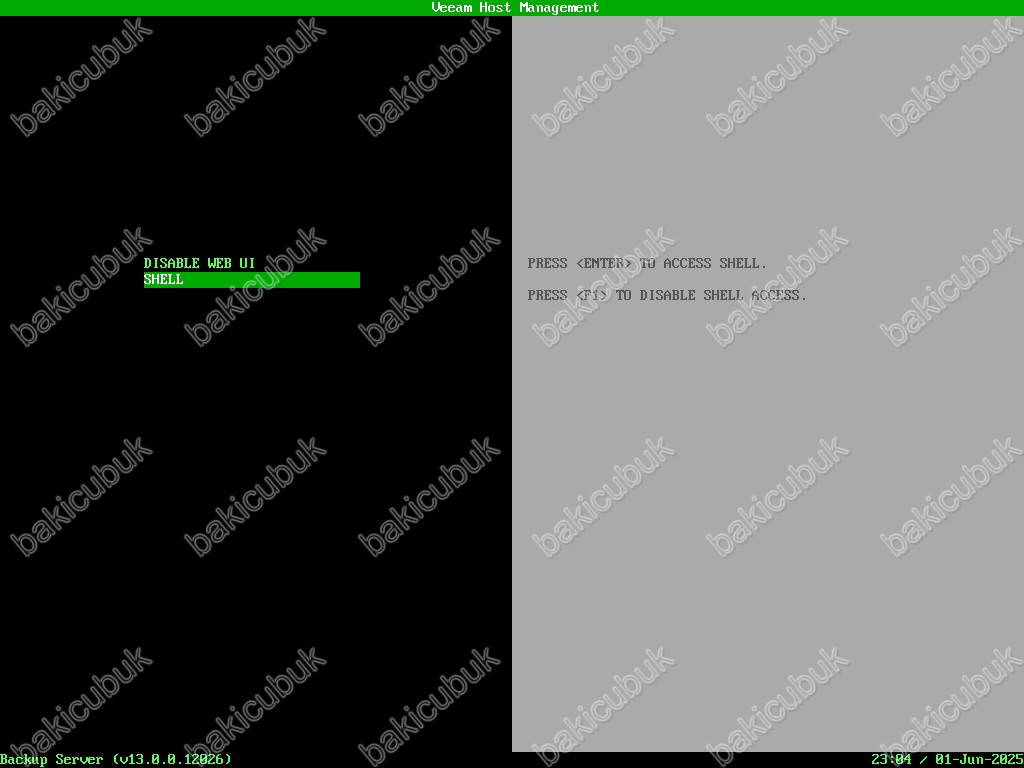
Veeam Host Management ekranında CHANGE PASSWORD seçeneği ile veeamadmin isimli Administrator (Yönetici) hesabının Password (Parola) değiştirebilirsiniz.
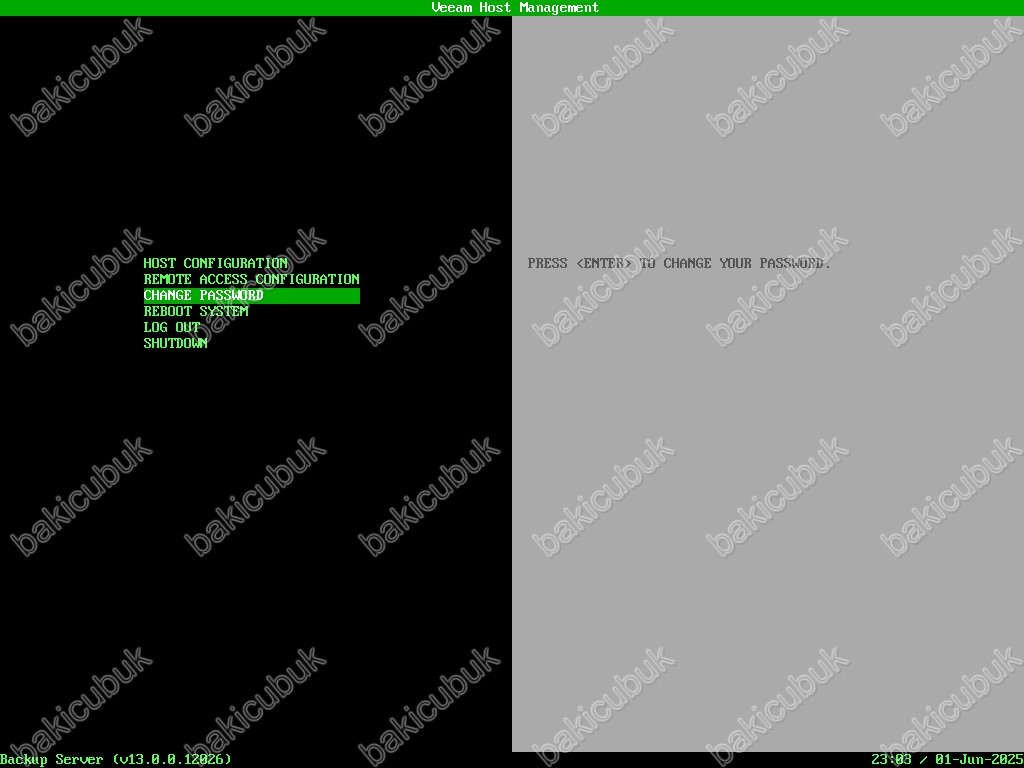
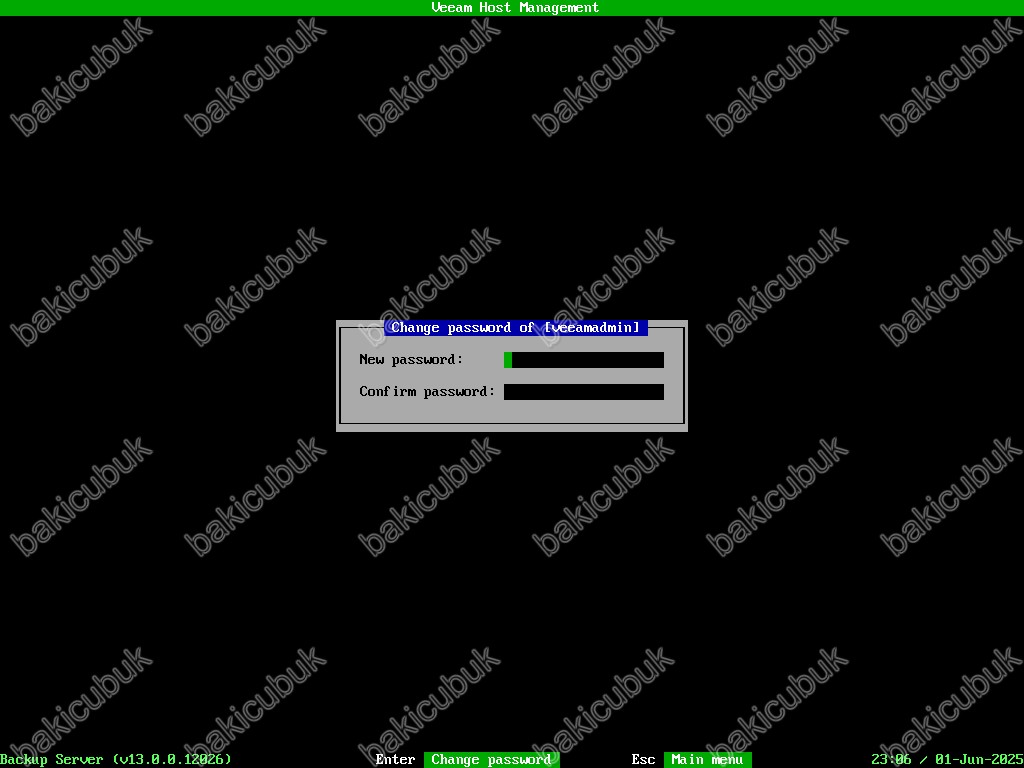
Veeam Host Management ekranında REBOOT SYSTEM seçeneği ile Veeam Backup & Replication 13.0.0.12026 Beta sunucunuzu yeniden başlatabilirsiniz.
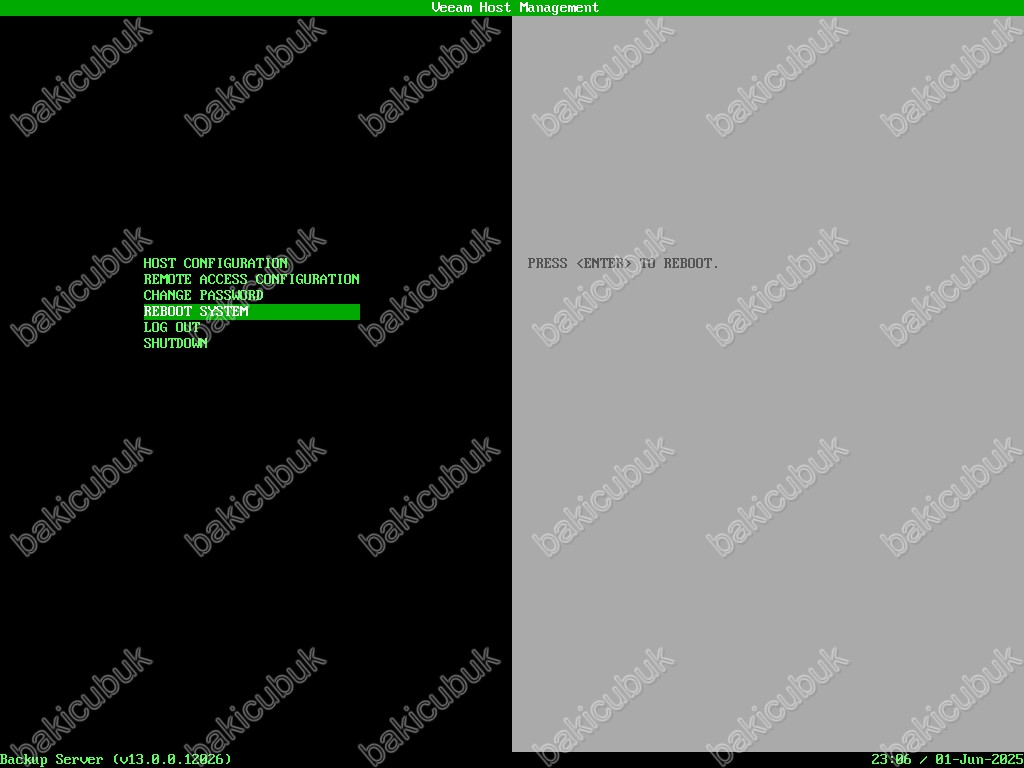
Veeam Host Management ekranında LOG OUT seçeneği ile Veeam Host Management oturumundan çıkış yapabilirsiniz.
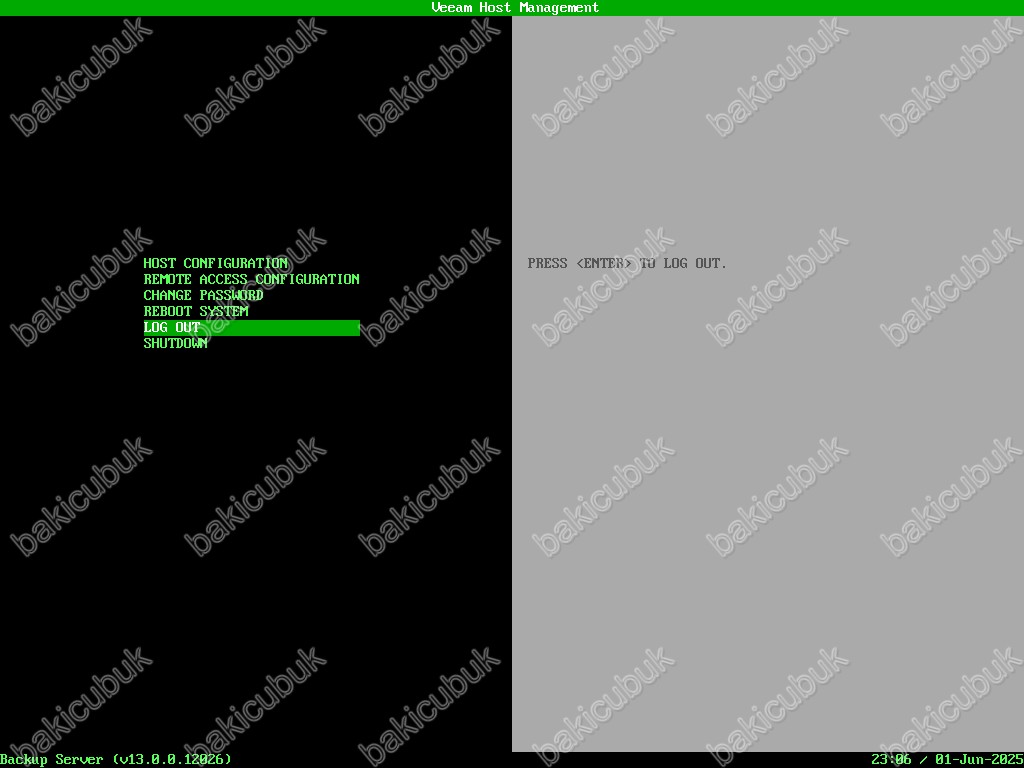
Veeam Host Management ekranında SHUTDOWN seçeneği ile Veeam Backup & Replication 13.0.0.12026 Beta sunucunuzu kapatabilirsiniz.
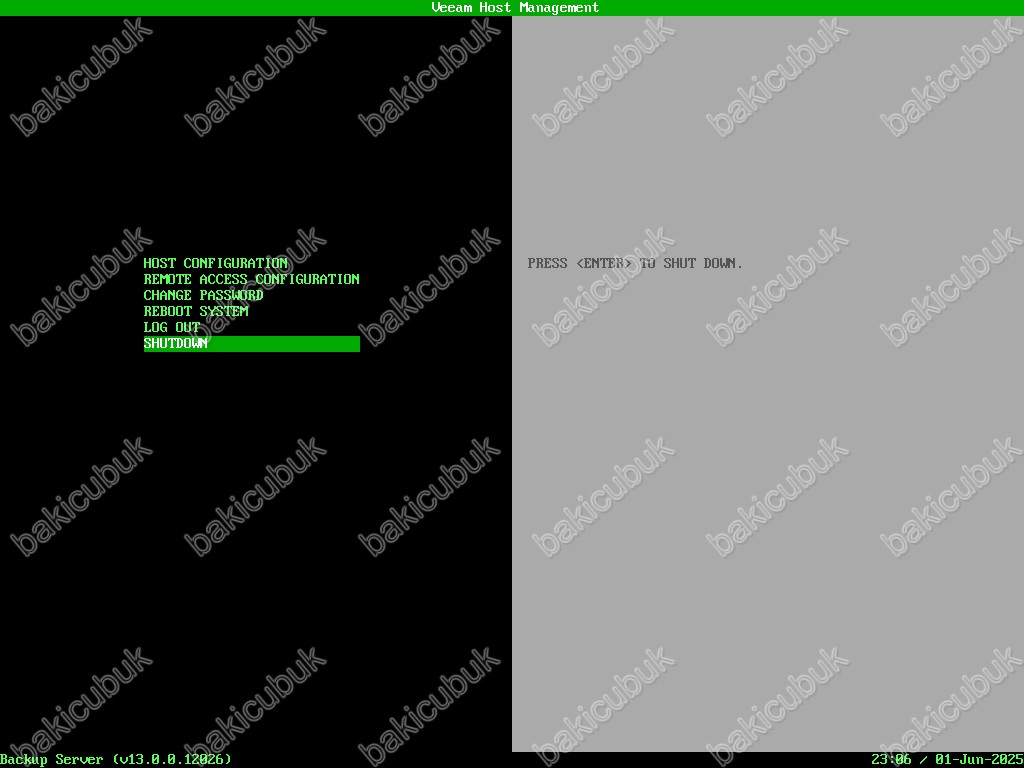
Veeam Host Management konsoluna https://ipadresi:10443 URL’si üzerinde erişim sağlıyoruz.
Veeam Host Management konsolunda Login ekranında Username (Kullanıcı adı) ve Password (Parola) bölümlerine Veeam Backup & Replication 13.0.0.12026 Beta yapılandırmasında yapılandırmış olduğumuz veeamadmin isimli Administrator (Yönetici) hesabının bilgilerini giriyoruz ve Sign in seçeneği ile giriş yapıyoruz.
NOT: Ortamınızda Active Directory Domain yapısında DNS konsolu üzerinde New Host (A or AAA) kaydı oluşturarak Hostname üzerinde sunucunuza ulaşabilirsiniz.
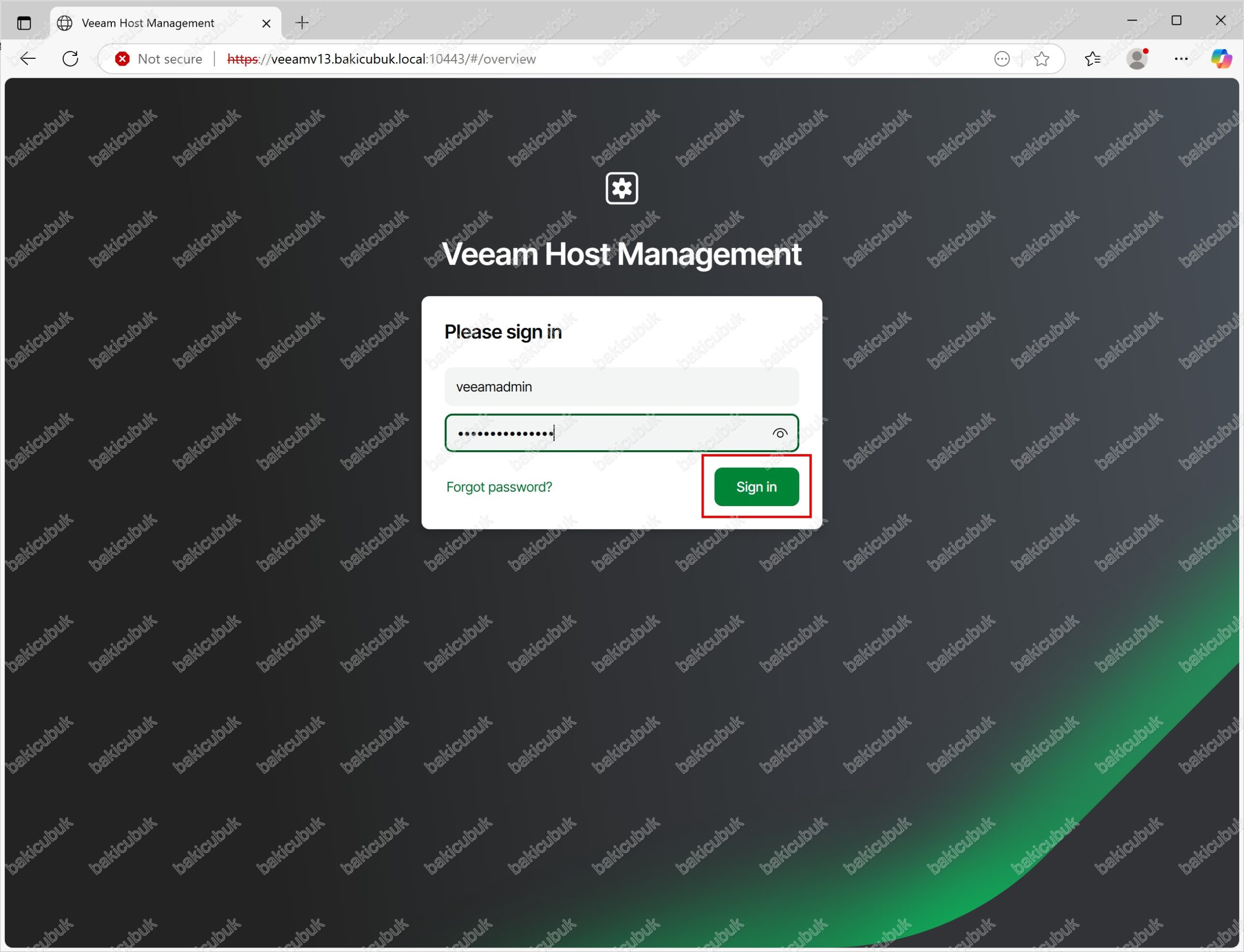
Veeam Host Management konsolunda Multi-factor authentication ekranında bölümüne cep telefonunuz üzerinde yapılandırmış olduğumuz MFA mobil uygulaması (Google Authenticator veya Microsoft Authenticator) bulunan kodu giriyoruz ve Sign in seçeneği ile giriş yapıyoruz.
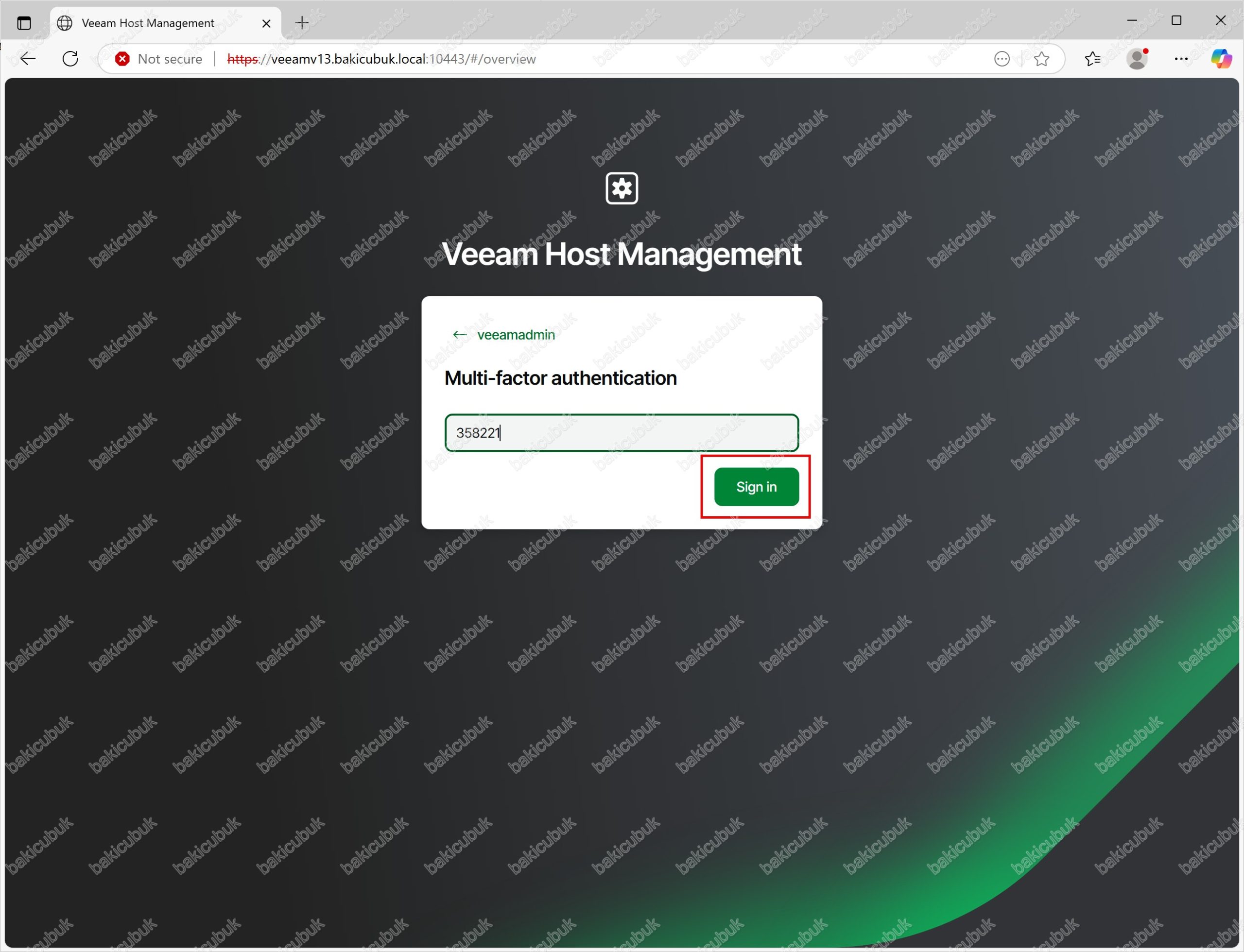
Veeam Host Management Console ekranı geliyor karşımıza.
Veeam Host Management Console bu yeni arayüzde yeni yapılandırmış olduğunuz sunucunuzun yapılandırma bilgilerini görüyoruz.
Veeam Host Management Console konsolunda Quick Actions seçeneği altında bulunan Change Password seçeneği ile veeamadmin isimli Administrator (Yönetici) hesabının Password (Parola) değiştirebilirsiniz.
Veeam Host Management Console konsolunda bulunan aşağıdaki şeçenekler ile sunucumuz üzerinde bulunan seçenekler ile gerekli yapılandırmaları değiştirebilirsiniz.
- Network (Ağ) yapılandırması.
- Time (Zaman) yapılandırmaları.
- Console Access ( Konsol Erişim ) yapılandırması.
- Users and Roles (Kullanıcılar ve Roller yapılandırması.
- Applications (Uygulama) yapılandırması.
- Updates (Güncellemeler) yapılandırması.
- Logs and Services (Loglar ve Hizmetler) yapılandırması.
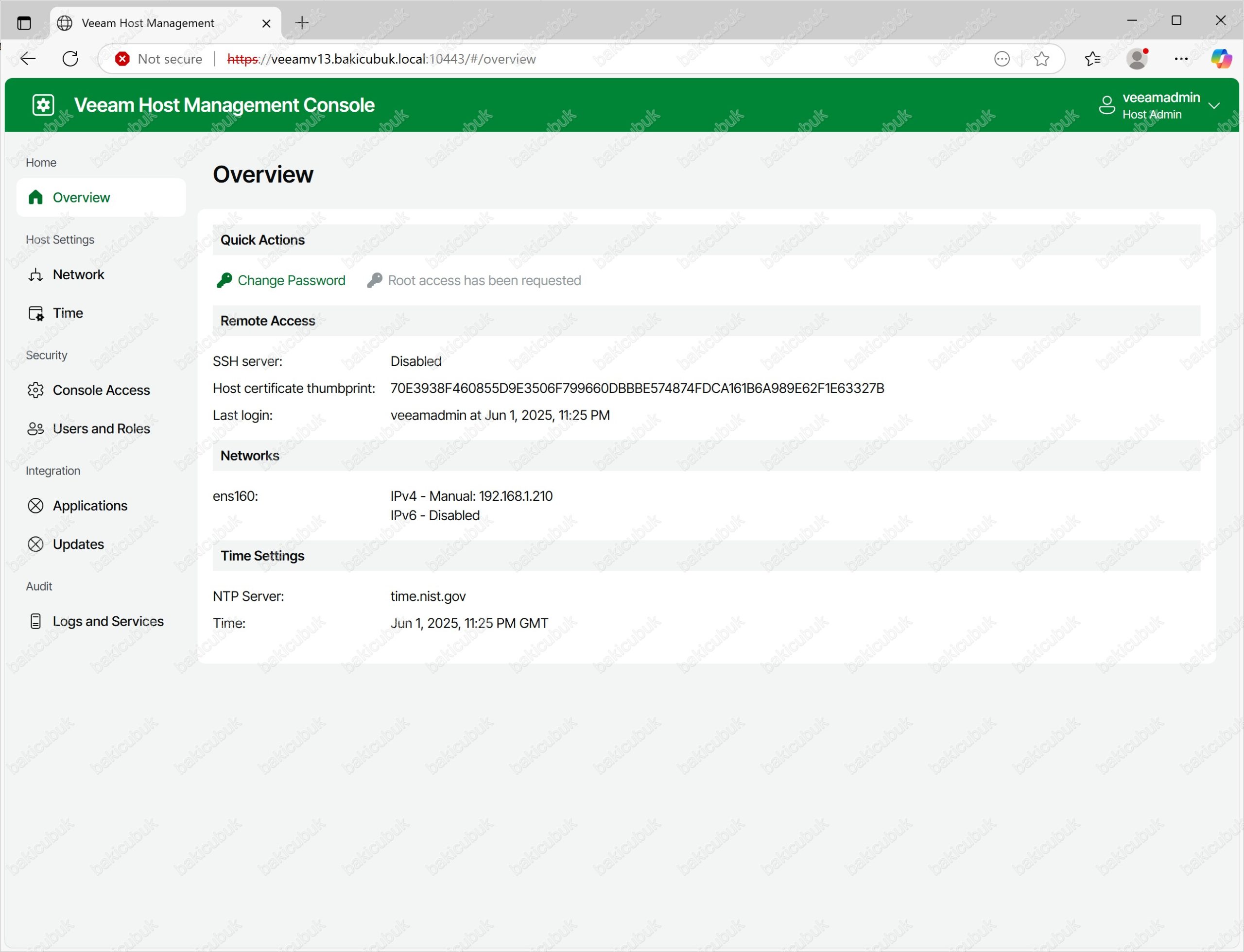
Veeam Host Management Console ekranında Network menüsünde
Host Name bölümü altında Edit seçeneği Veeam Backup & Replication 13.0.0.12026 Beta sunucu adını değiştireblirsiniz.
Domain bölümü altında şu anda Veeam Backup & Replication 13.0.0.12026 Beta sunucumuzun Active Directory Domain yapısına dahil edilmedi için Not joined olarak görüyoruz. Change domain seçeneği ile Veeam Backup & Replication 13.0.0.12026 Beta sunucumuzu Active Directory Domain yapısına dahil edebilirsiniz. (önerilmez) Domain bölümü altında Additional DNS suffixes seçeneği ile DNS suffix ekleyebilir yada çıkartabilirsiniz.
Edit seçeneği ile ens160 isimli Network kartı üzerindeki IP4 address, IP4 mask, IP4 gateway, DNS list sve IPv6 configuration sçeneklerini yapılandırabilirsiniz.
Bu yapılandırmalarda şu anda Security Officer (Güvenlik Yetkilisi) onayı gerektirmiyor gibi görünmektedir.
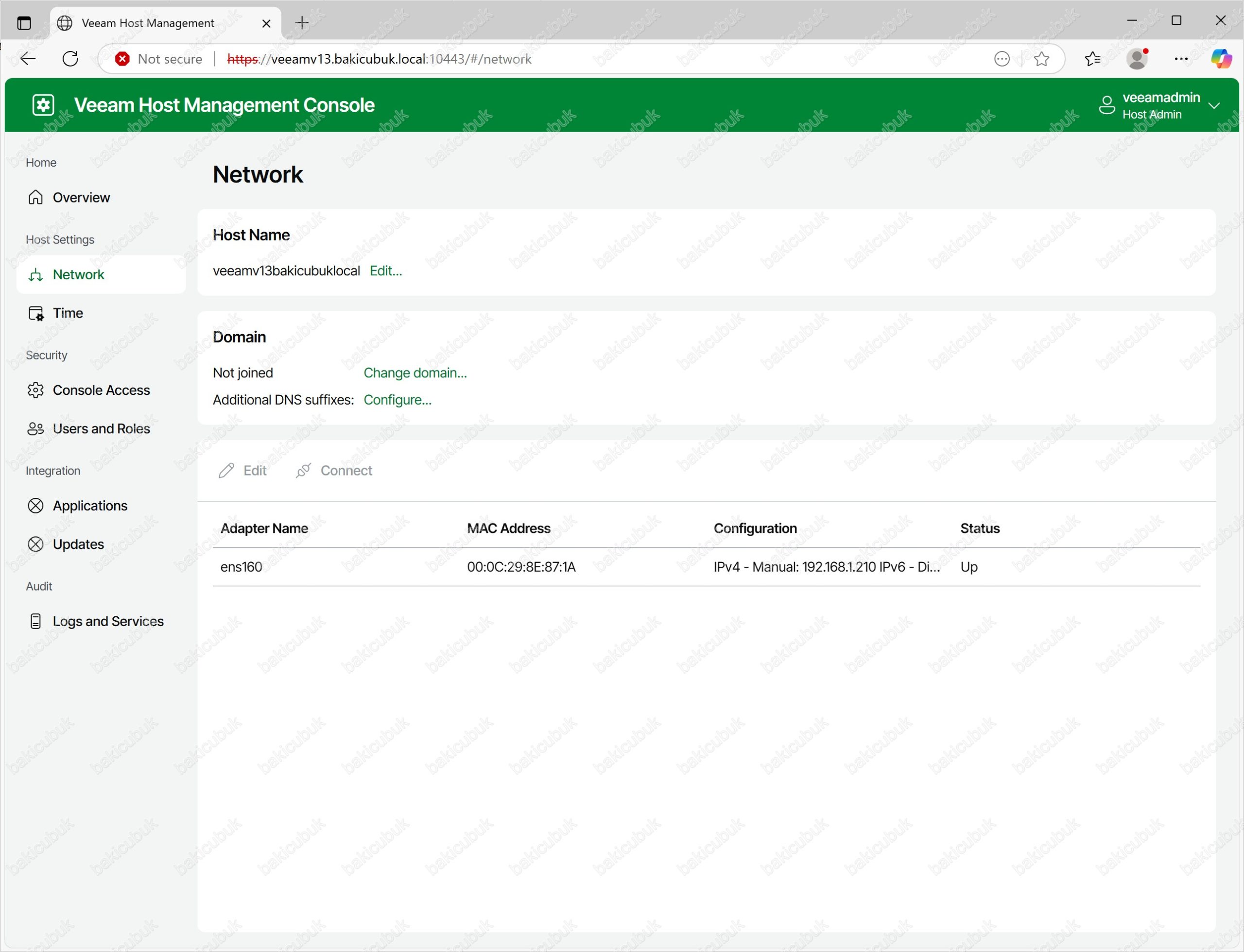
Veeam Host Management Console ekranında Time menüsünde
Server Time bölümü altında Server Time bölümüne Veeam Backup & Replication 13.0.0.12026 Beta sunucumuz üzerinde zaman bilgisini görüyoruz.
Server Time bölümü altında bulunan Timezone bölümünden zaman dilimini değiştirebilirsiniz.
- Sync now: Bu seçenek ile zaman senkronizasyonu yapabilirsiniz.
- Add: Bu seçenek ile zaman sunucusu ekleyebilirsiniz.
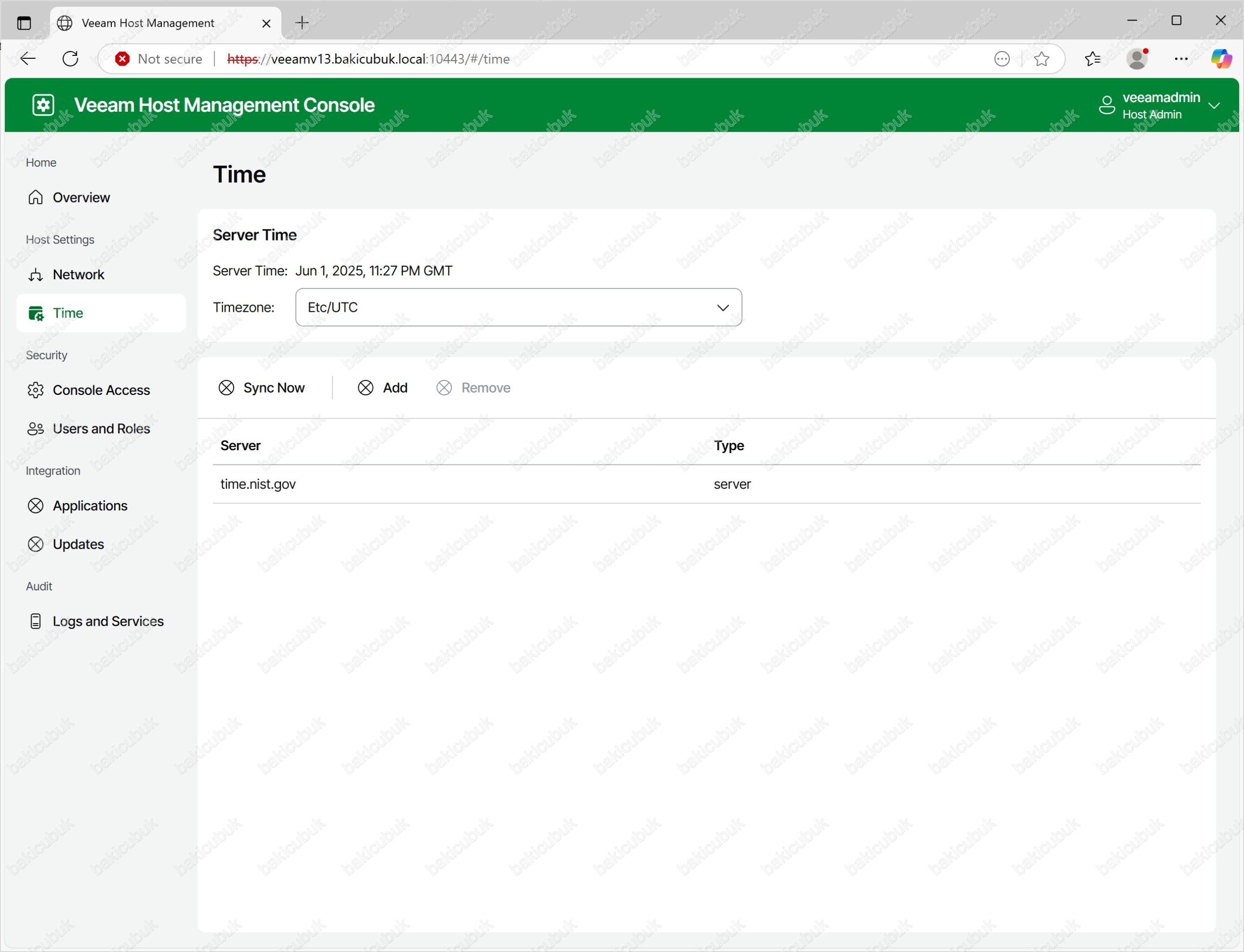
Veeam Host Management Console ekranında Console Access menüsünde
Remote Access bölümü altında
- Host management web UI: Güvenliği artırmak için bu Host Management Web konsoluna erişimi devre dışı bırakma ve Host Management konsolu üzerinden bağlantı kurmaya zorlama olanağımız vardır. Uyarı: Bu işlem için veeamso isimli Security Officer (Güvenlik Yetkilisi) hesabının bu konsolda kimlik doğrulaması yapamıyor gibi görünmektedir.
- Enable SSH server: SSH Servisini etkinleştirebiliriz. Varsayılan olarak devre dışı bırakmanız önemle tavsiye etmek isterim. SSH Servisini etkinleştirilmesi yalnızca hataların düzeltilmesi için gerekli olacaktır. Etkinleştirme Bu işlem için veeamso isimli Security Officer (Güvenlik Yetkilisi) hesabının doğrulamasına ve kabul etmesine tabidir.
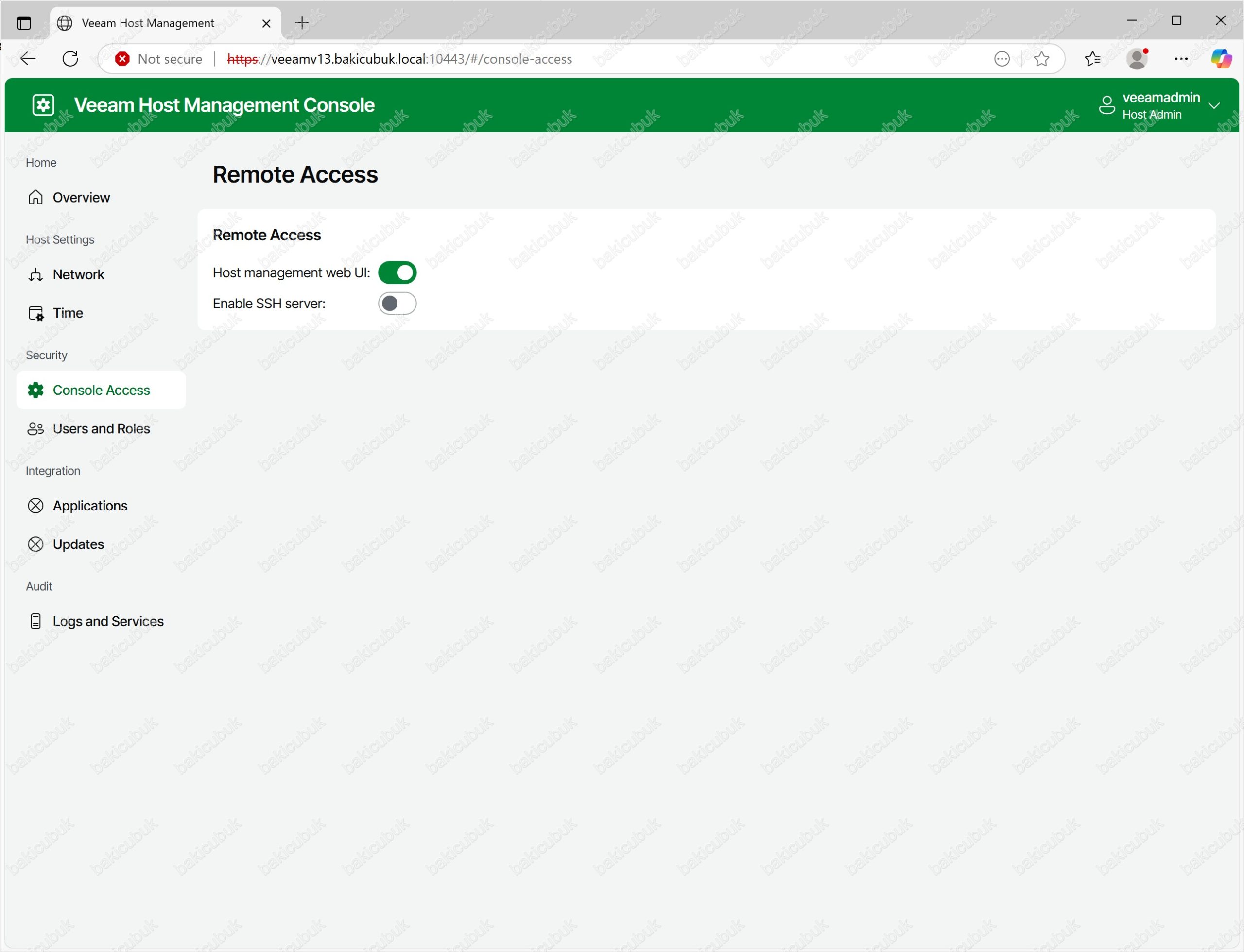
Veeam Host Management Console ekranında Users and Roles menüsünde
- Add: Bu seçenek ile yeni kullanıcı oluşturabilirsiniz.
- Edit : Bu seçenek ile mevcutta bulunan veeamadmin isimli Administrator (Yönetici) hesabı ve veeamso isimli Security Officer (Güvenlik Yetkilisi) hesabını düzenleyebilirsiniz. Rol değişimi (Host Admin, Security Officer, User ve Service Account), MFA (Multi-Factor Authentication) devredışı bırakmak gibi işlemleri yapılandırabilirsiniz. Varsayılan hesapları yeniden adlandırmak mümkün değildir.
- Settings: Bu seçenek ile seçtiğiniz hesap kilitlenmişse Unlock user seçeneği ile kilidini açabilirsiniz. Change password seçeneği ile Password (Parola) değiştirebilirsiniz. Disable MFA seçeneği ile MFA (Multi-Factor Authentication) devredışı bırakabilirsiniz. Reset MFA seçeneği ile MFA (Multi-Factor Authentication) yapılandırmasını yeniden yapılandırabilirsiniz.
Host Administrator ve Security Officer gibi ayrıcalıklı bir hesabın silinmesi yada değiştirilmesi Security Officer (Güvenlik Yetkilisi) onayı ile gerçekleştirilebilir. Ancak yeni kullanıcı oluşturmadan bu işlemin yapılması önerilmez.
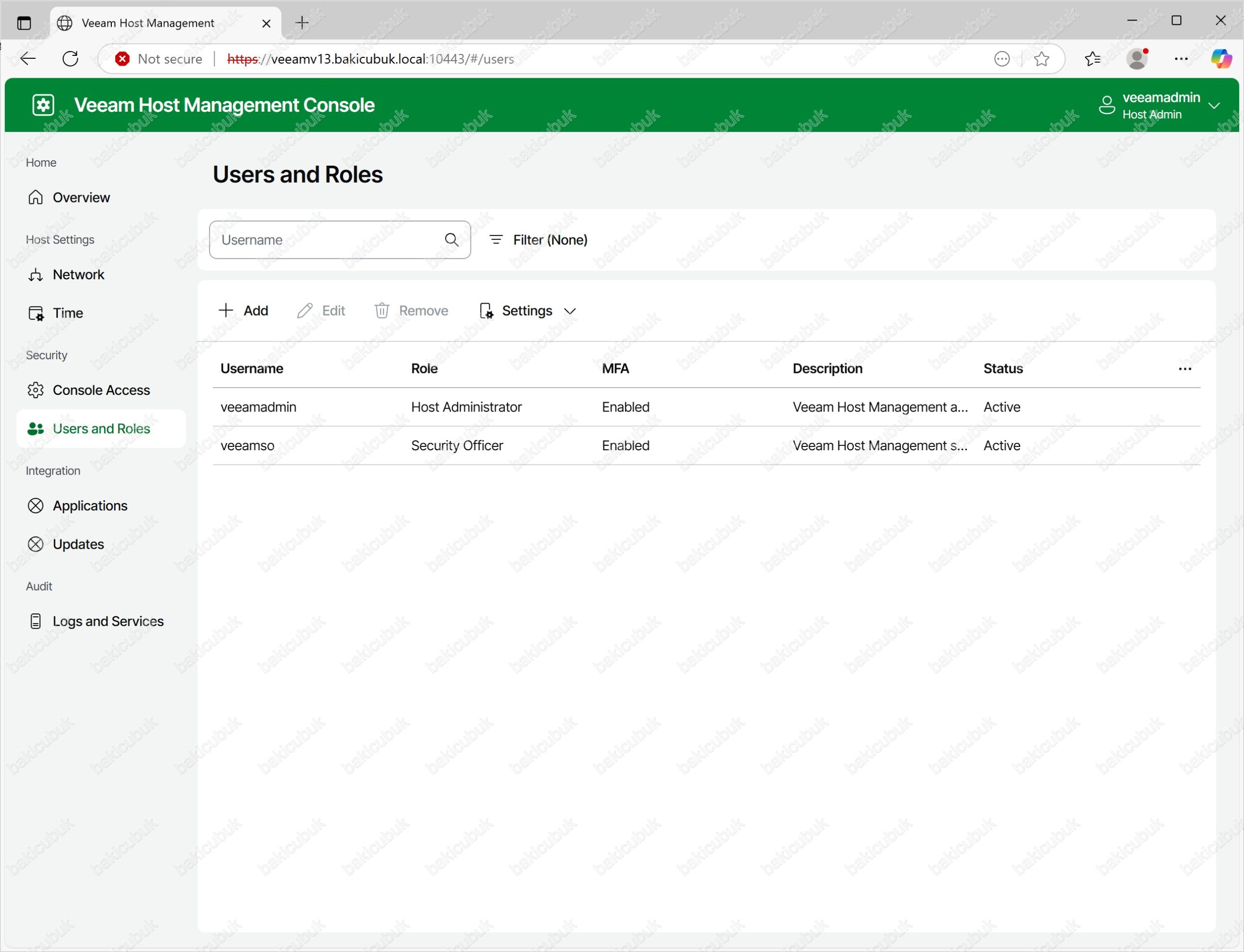
Veeam Host Management Console ekranında Applications menüsünden
- Data Collection: Veeam One ile entegrasyon için kesinlikle kullanılacak olan Data Collection seçeneği için yetkilendirme gibi ek seçeneklerin etkinleştirilmesine izin verebilirsiniz. Bu yapılandırma 60 dakika boyunca geçerli olacaktır. Benzer şekilde, Security Officer (Güvenlik Yetkilisi) onayı ile doğrulanmalıdır.
- High Availability: Veeam Backup & Replication 13.0.0.12026 Beta ile birlikte görünen bu yeni bir özellik olan Veeam High Availability. İki Adet Veeam Backup & Replication 13.0.0.12026 Beta sunucu ile High Availability (Yüksek Erişebilirlik) yapılandırılabilir. Bu yapılandırma 60 dakika boyunca geçerli olacaktır. Benzer şekilde, Security Officer (Güvenlik Yetkilisi) onayı ile doğrulanmalıdır.
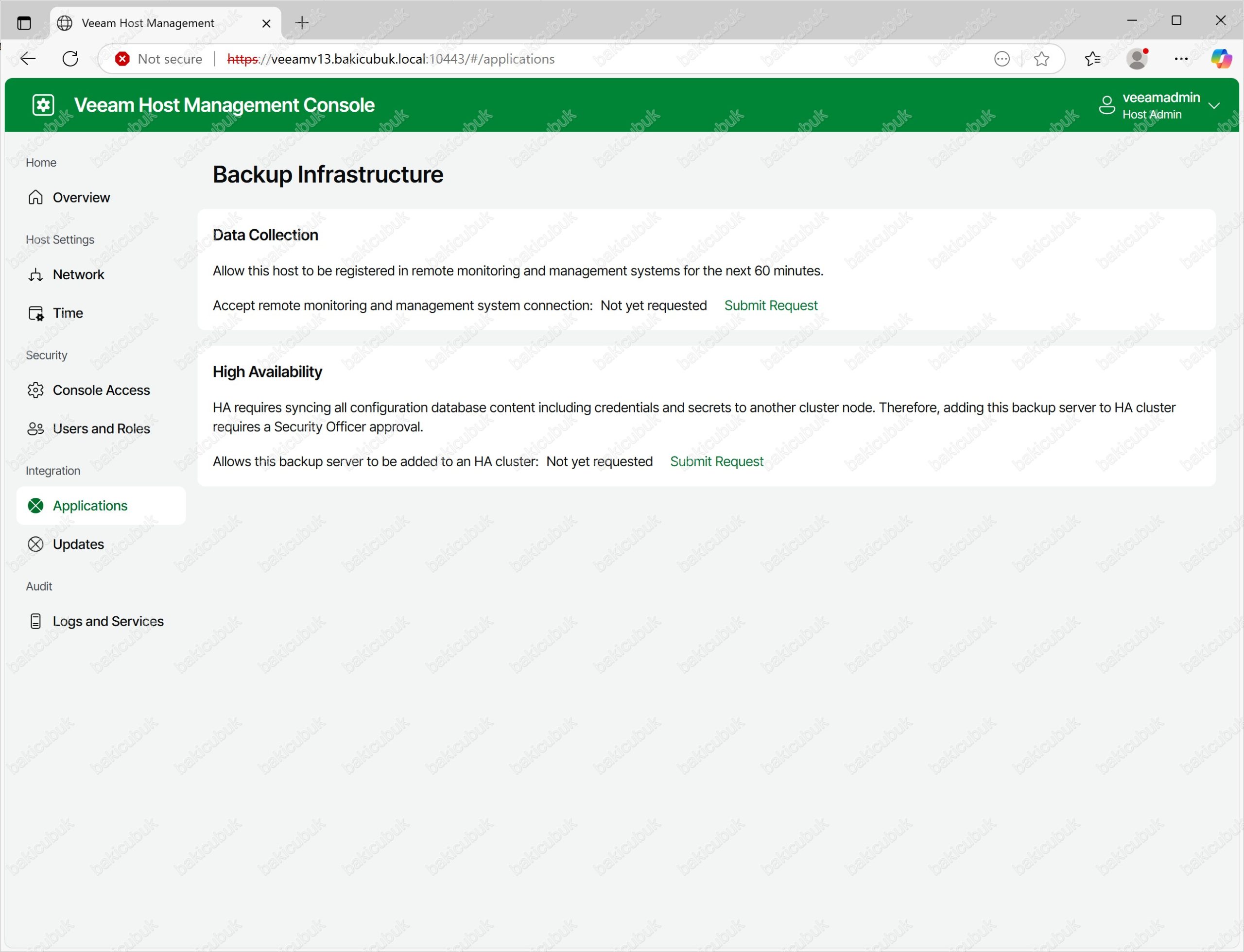
Veeam Host Management Console ekranında Updates menüsünden Veeam tarafından sunulan güncellemeleri buradan kontrol edebilirsiniz.
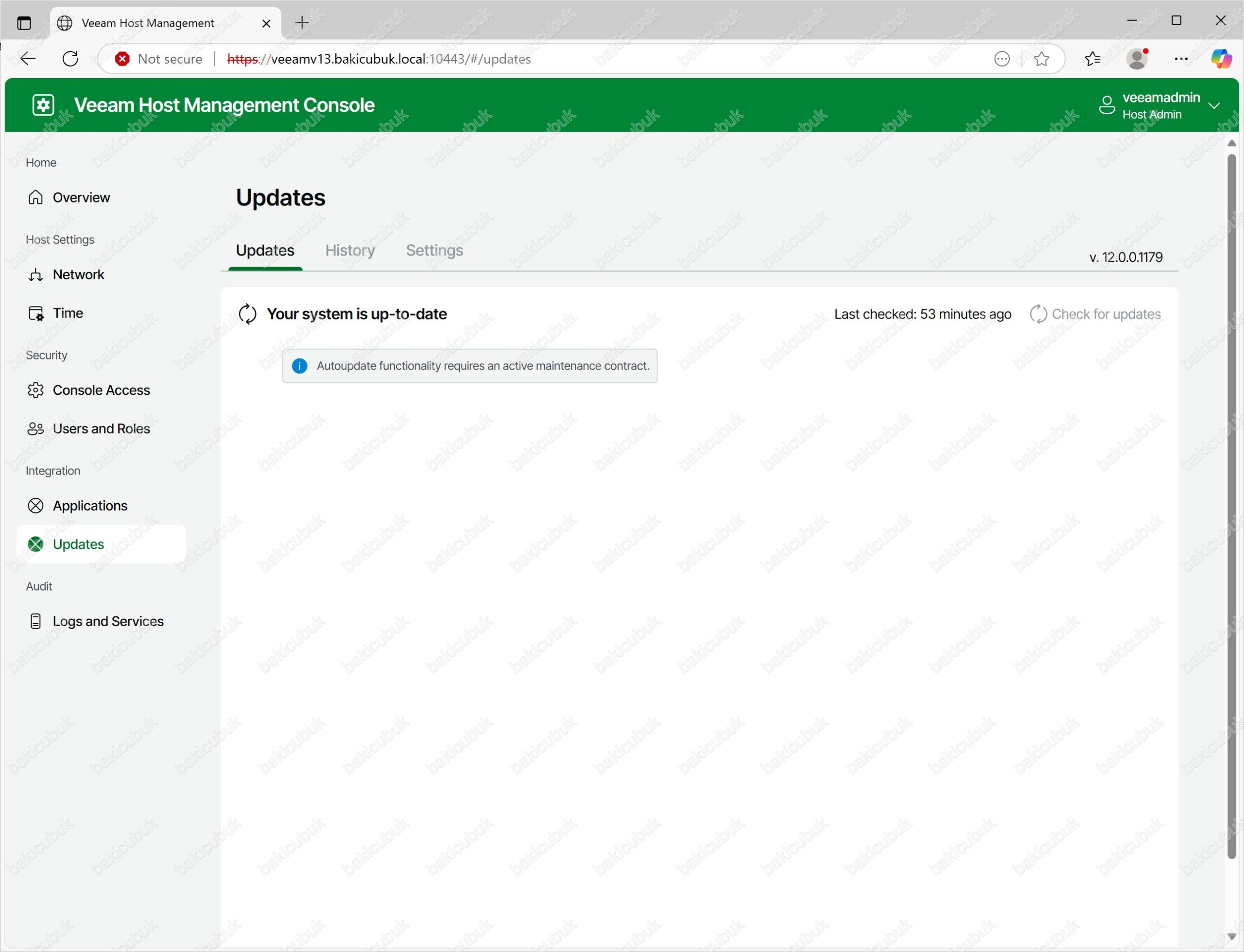
Veeam Host Management Console ekranında Log and Services menüsünden Services sekmesinden Veeam Backup & Replication 13.0.0.12026 Beta sunucusu üzerinde bulunan hizmetlerin yönetimini (Durdur/yeniden başlat) gibi işlemleri yapabilirsiniz.
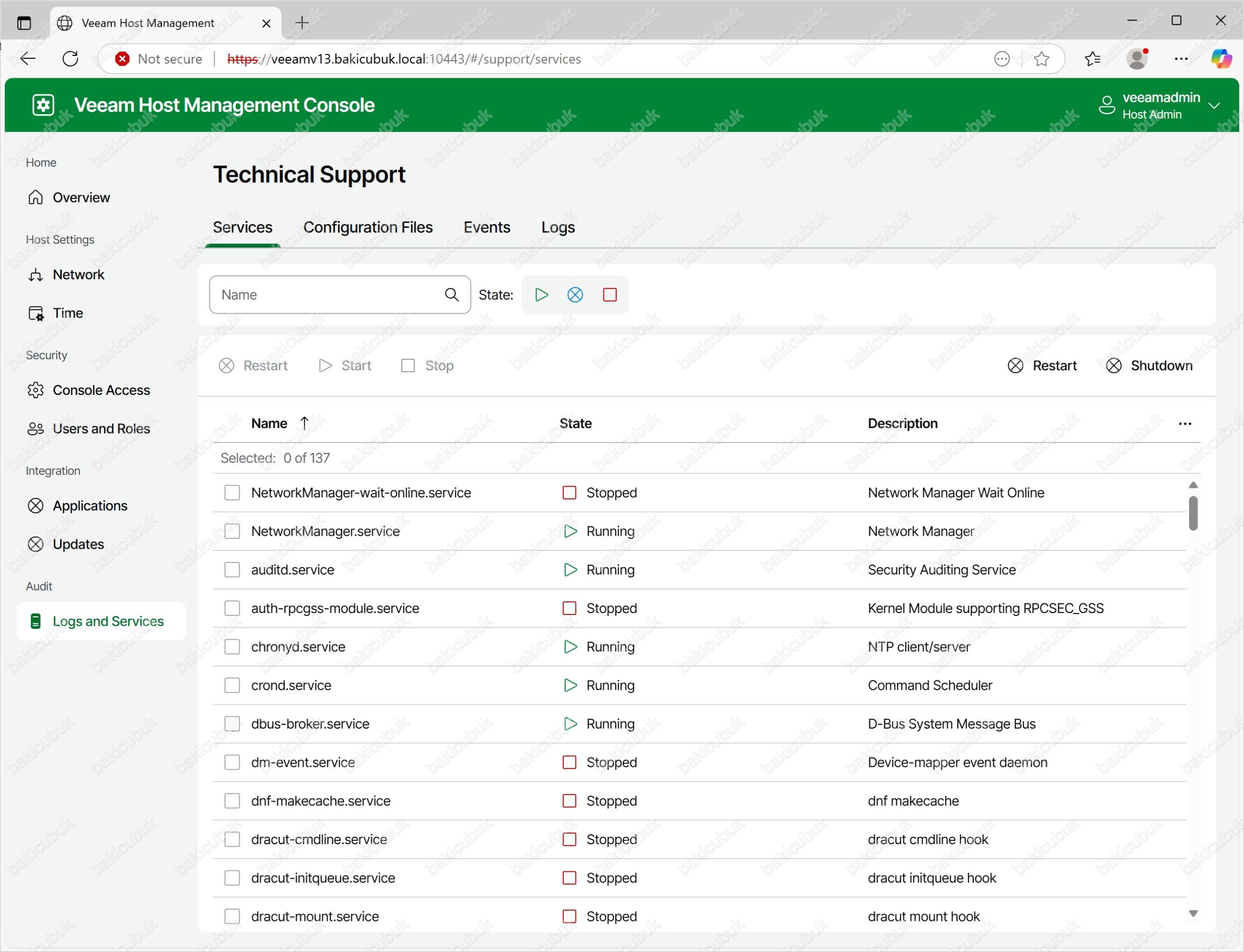
Veeam Host Management Console ekranında Log and Services menüsünden Configuration Files Services sekmesinden Veeam Backup & Replication 13.0.0.12026 Beta sunucusu üzerinde bulunan yapılandırma dosyalarını içe/dışa aktarma gibi işlemleri yapabilirsiniz.
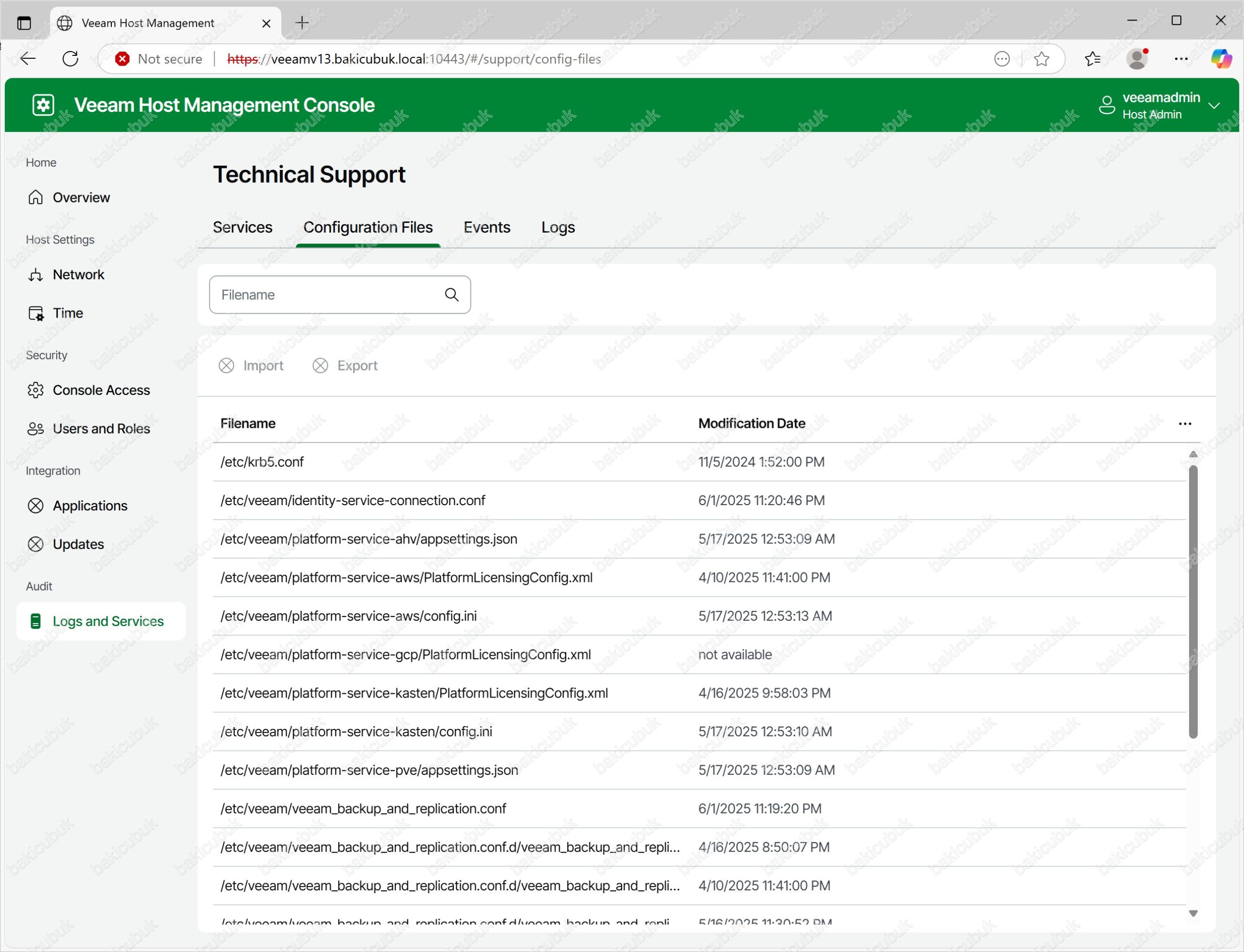
Veeam Host Management Console ekranında Log and Services menüsünde Event sekmesinden Veeam Backup & Replication 13.0.0.12026 Beta sunucusu üzerinde gerçekleştirilen tüm eylemlerin ve işlemleri kontrol edebilirsiniz.
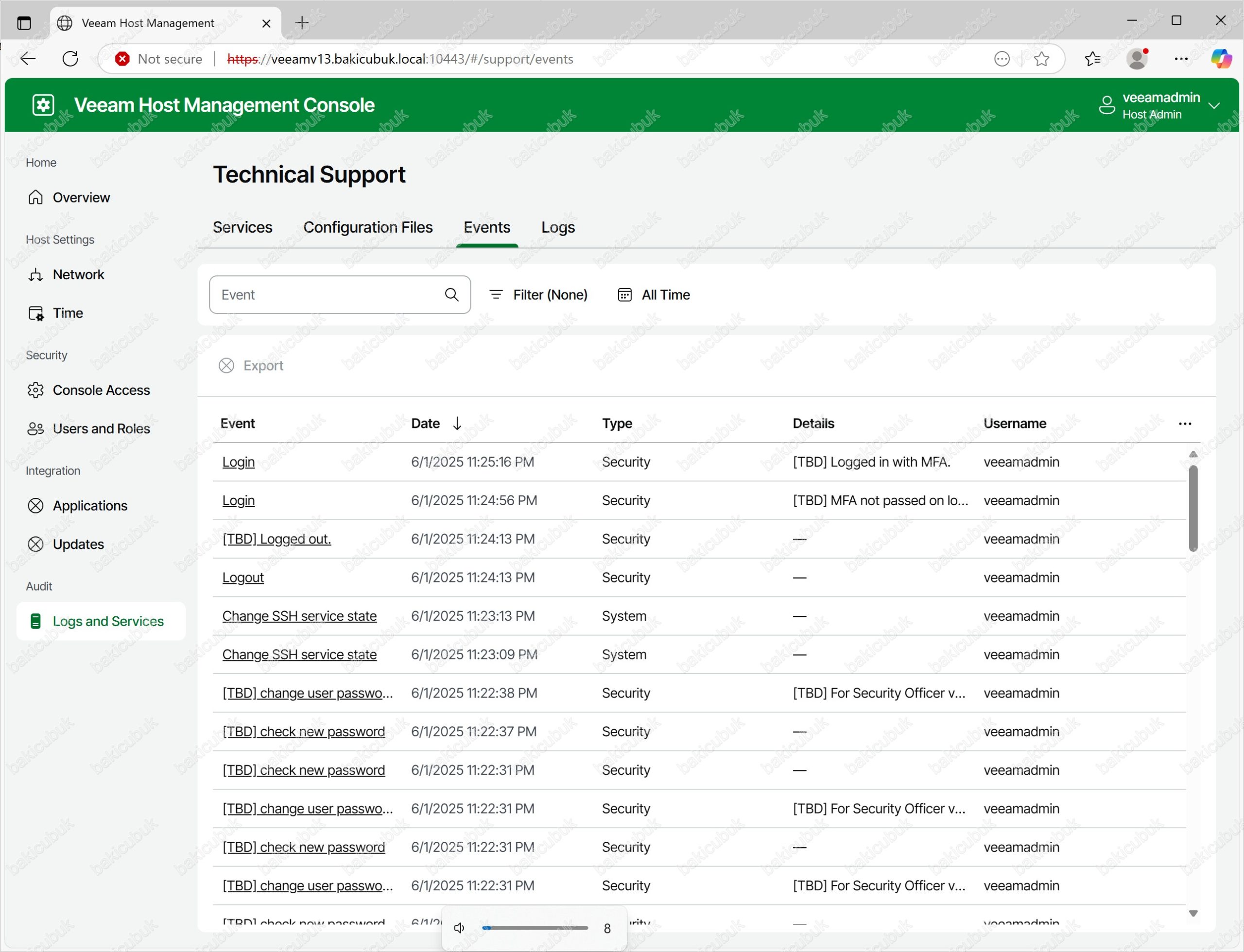
Veeam Host Management Console ekranında Log and Services menüsünde Logs sekmesinden Veeam Backup & Replication 13.0.0.12026 Beta sunucusu üzerinde bir Case açarken istenen Veeam desteği için günlükler oluşturmamızı sağlar.
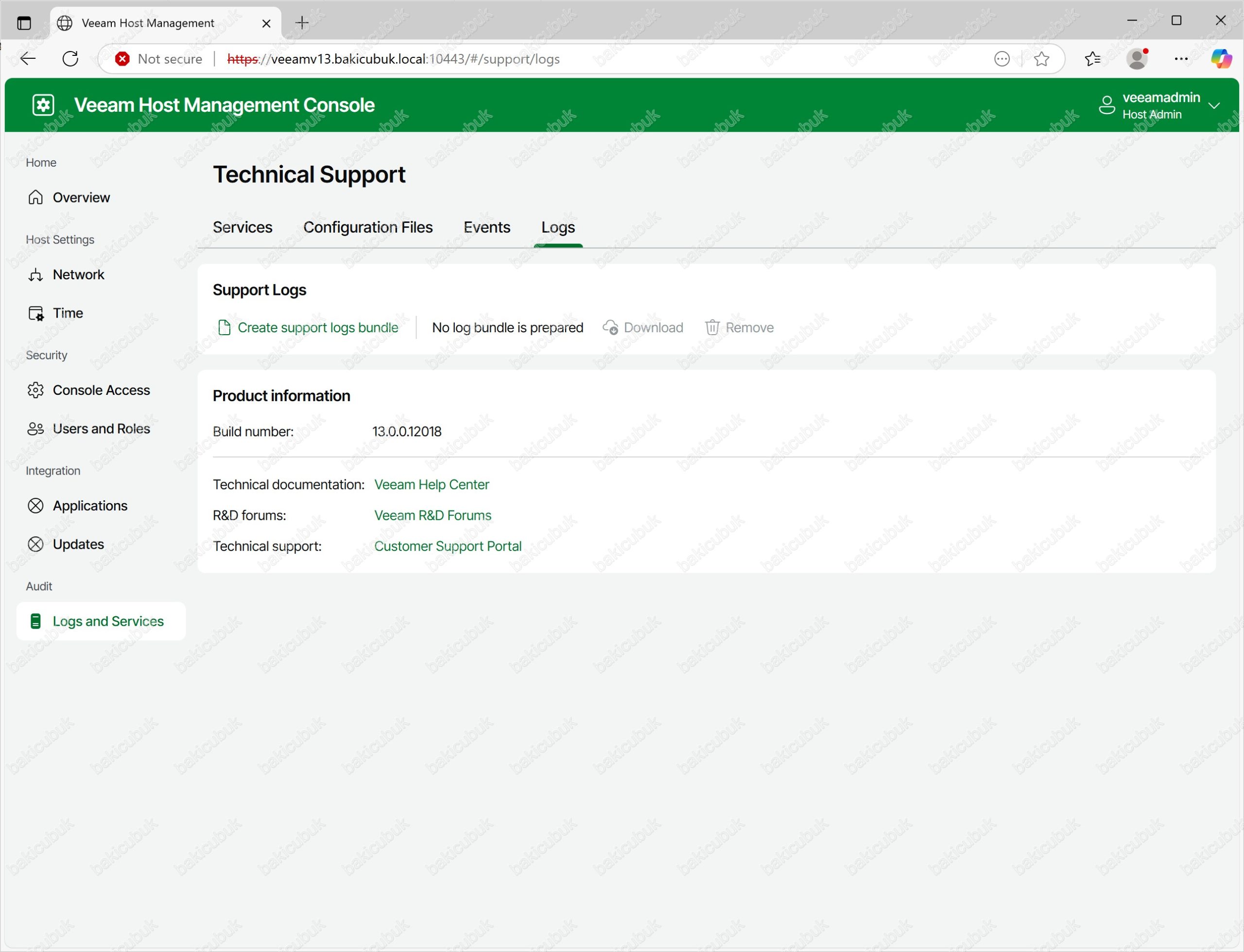
Başka bir yazımızda görüşmek dileğiyle…




